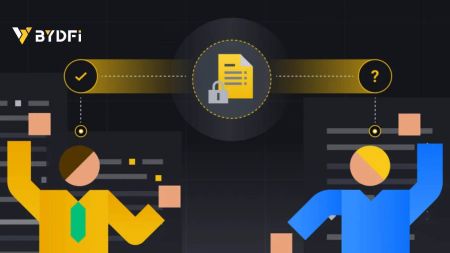Как да се регистрирате и да влезете в BYDFi акаунт
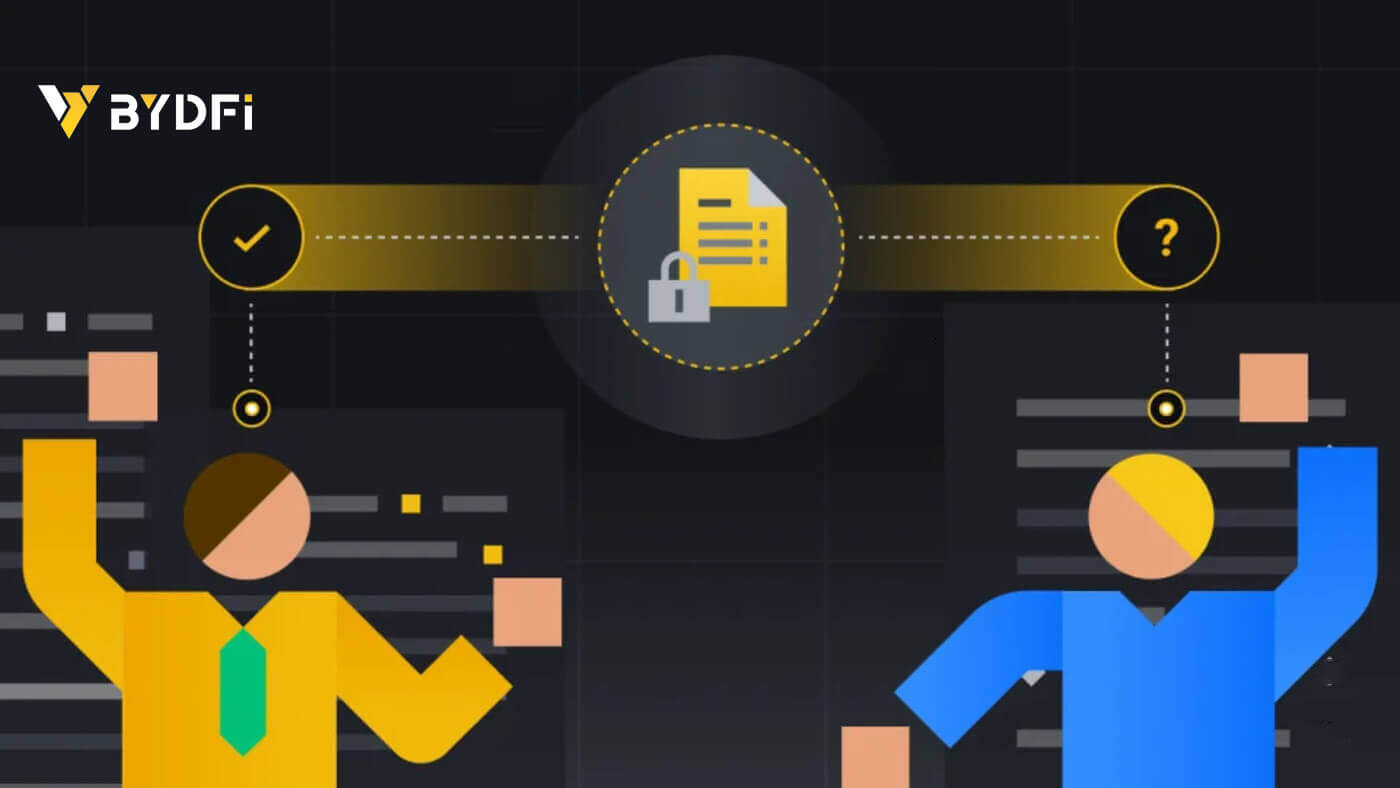
Как да регистрирате акаунт в BYDFi
Регистрирайте акаунт в BYDFi с телефонен номер или имейл
1. Отидете на BYDFi и щракнете върху [ Първи стъпки ] в горния десен ъгъл. 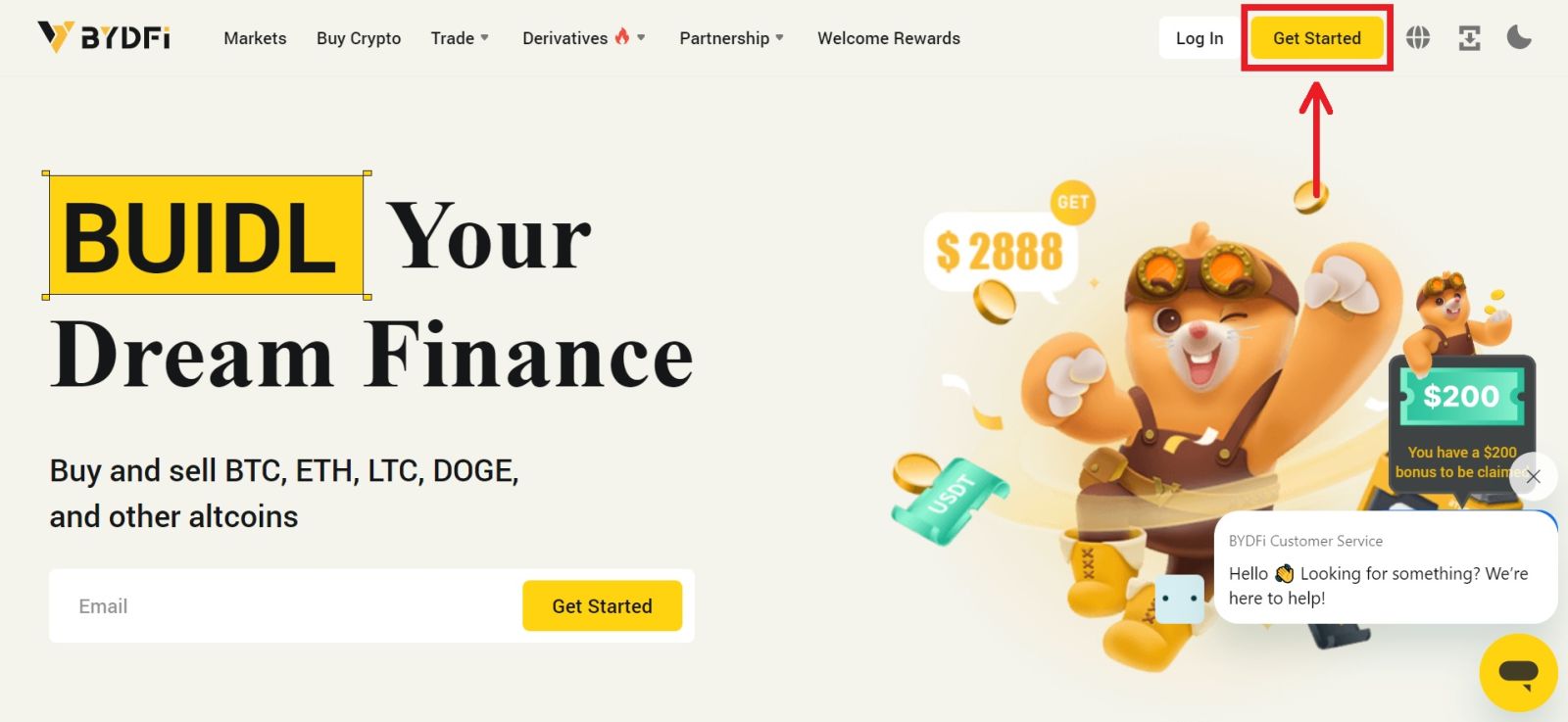
2. Изберете [Имейл] или [Мобилен] и въведете вашия имейл адрес/телефонен номер. След това щракнете върху [Получаване на код], за да получите кода за потвърждение. 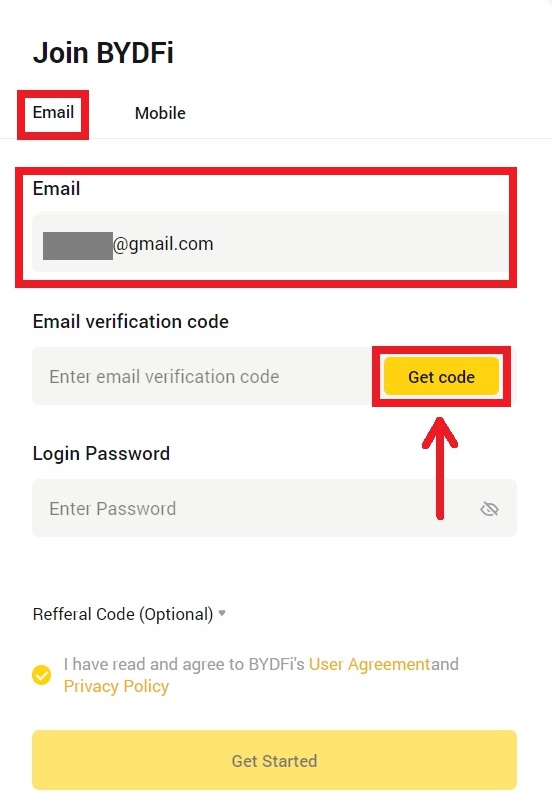
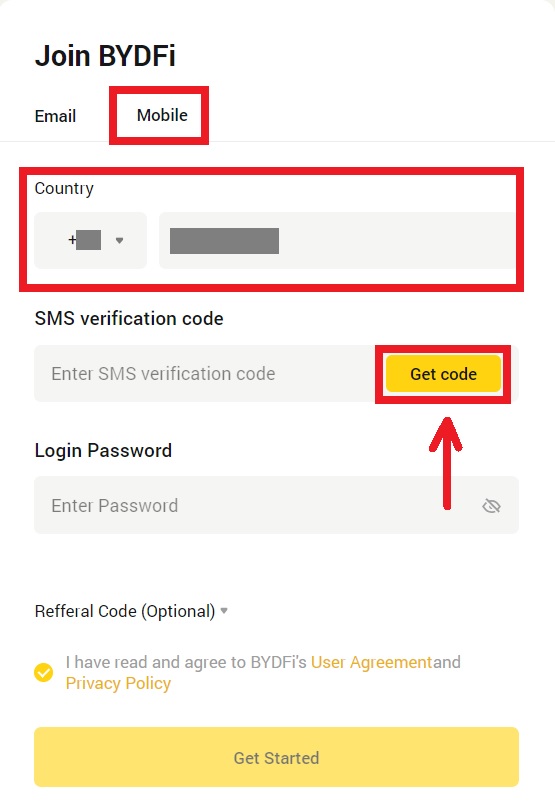
3. Поставете кода и паролата в интервалите. Съгласете се с условията и политиката. След това щракнете върху [Първи стъпки].
Забележка: Парола, състояща се от 6-16 букви, цифри и символи. Не може да са само цифри или букви. 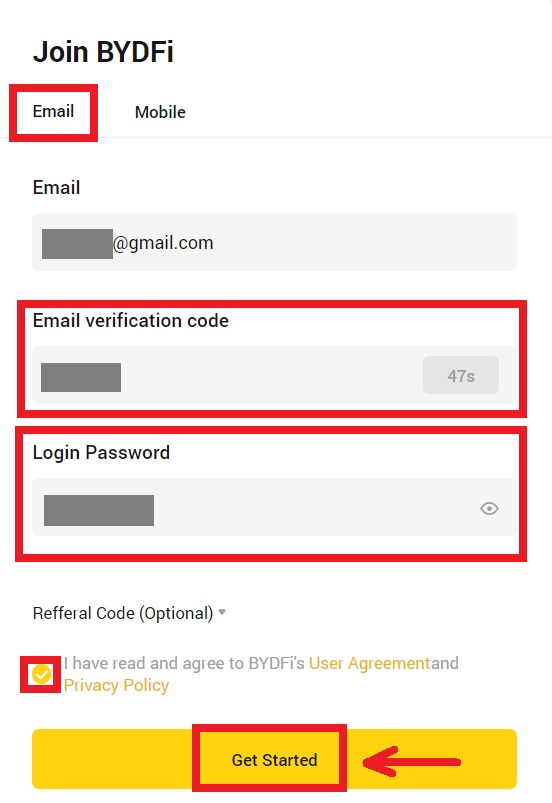
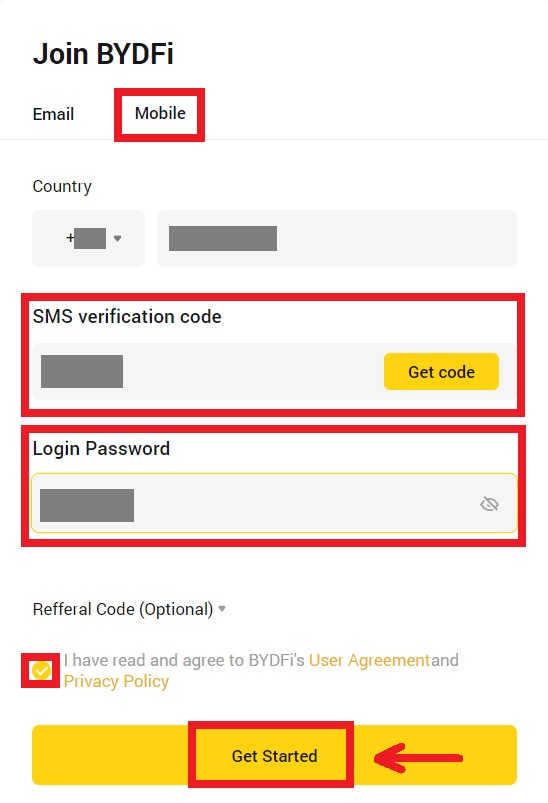
4. Поздравления, регистрирахте се успешно в BYDFi. 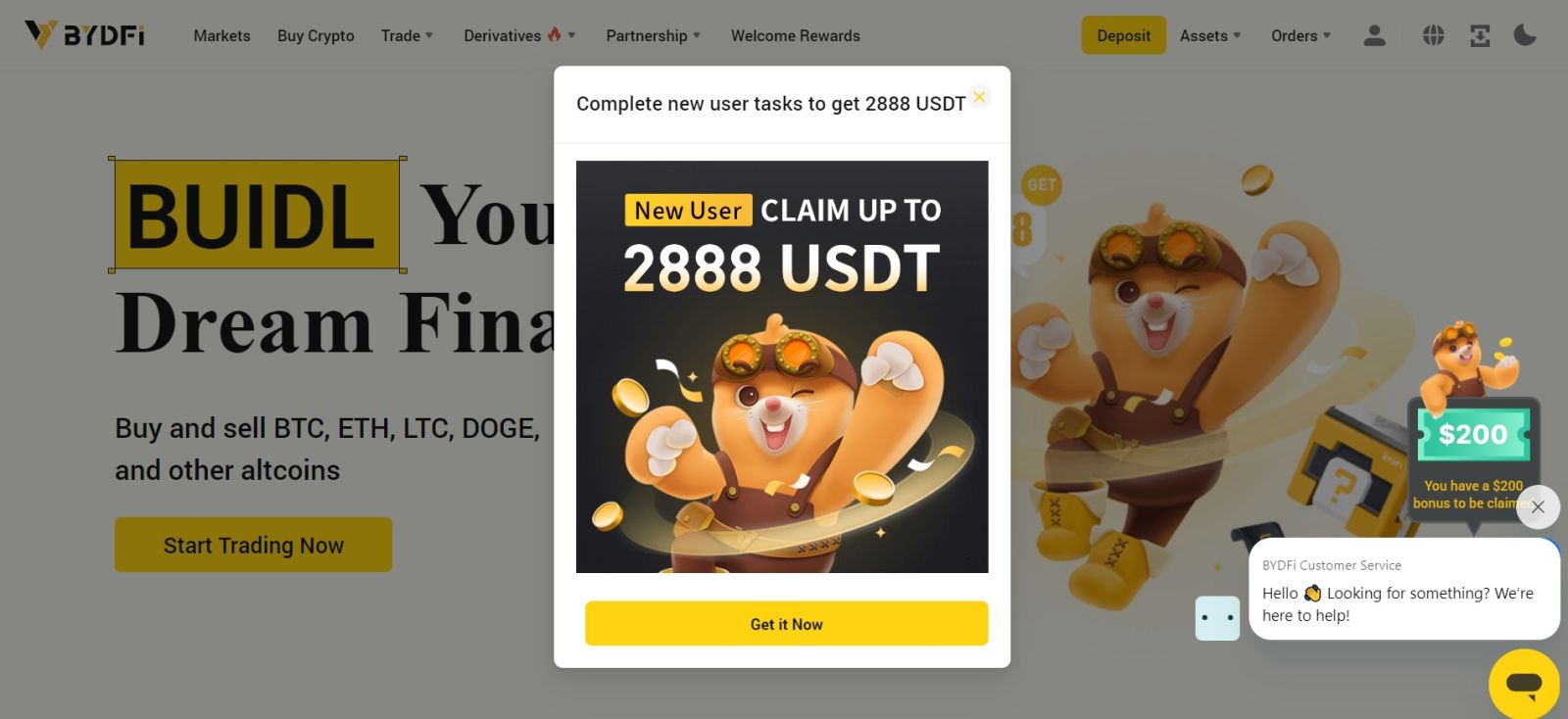
Регистрирайте акаунт в BYDFi с Apple
Освен това можете да се регистрирате чрез Single Sign-On с вашия Apple акаунт. Ако искате да направите това, моля, изпълнете следните стъпки:
1. Посетете BYDFi и щракнете върху [ Първи стъпки ]. 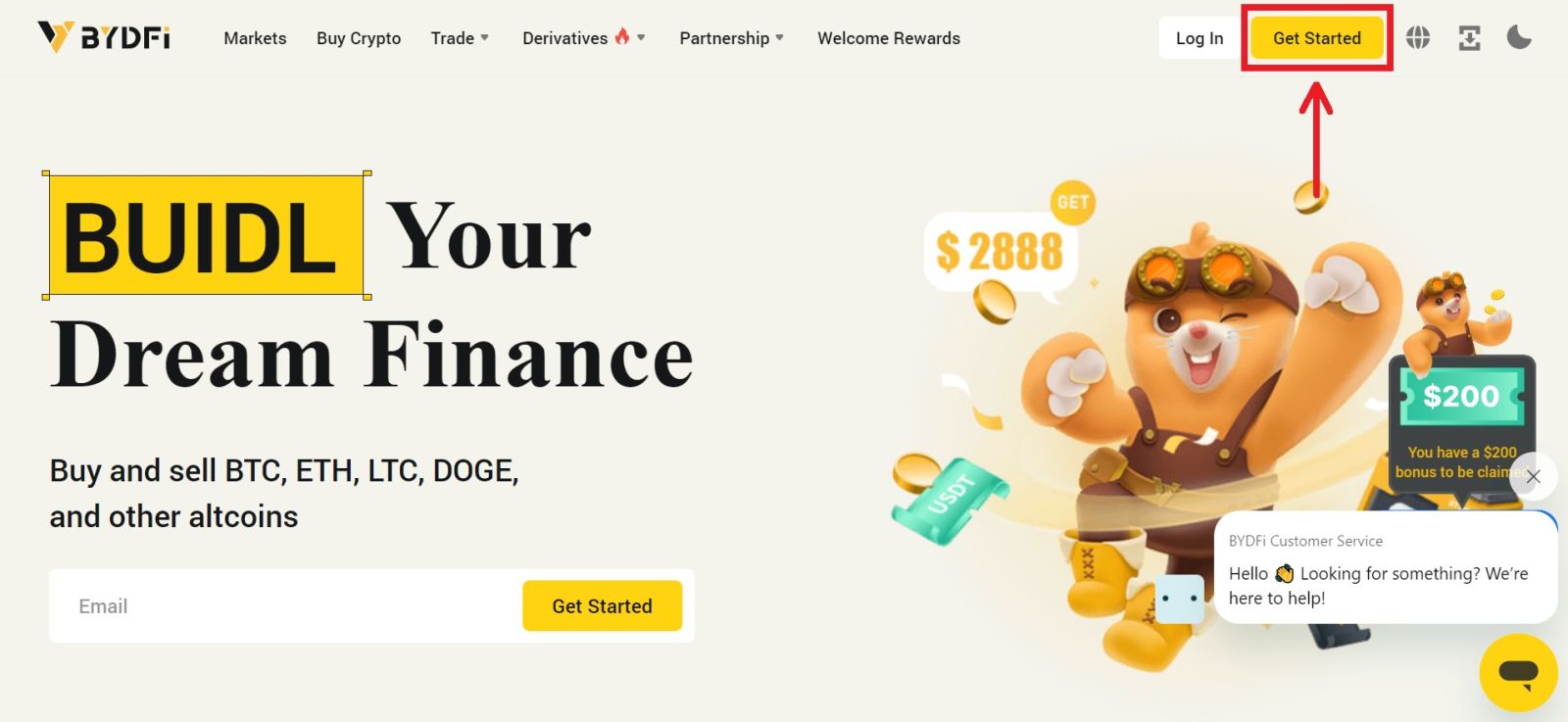 2. Изберете [Продължете с Apple], ще се появи изскачащ прозорец и ще бъдете подканени да влезете в BYDFi, като използвате вашия Apple акаунт.
2. Изберете [Продължете с Apple], ще се появи изскачащ прозорец и ще бъдете подканени да влезете в BYDFi, като използвате вашия Apple акаунт. 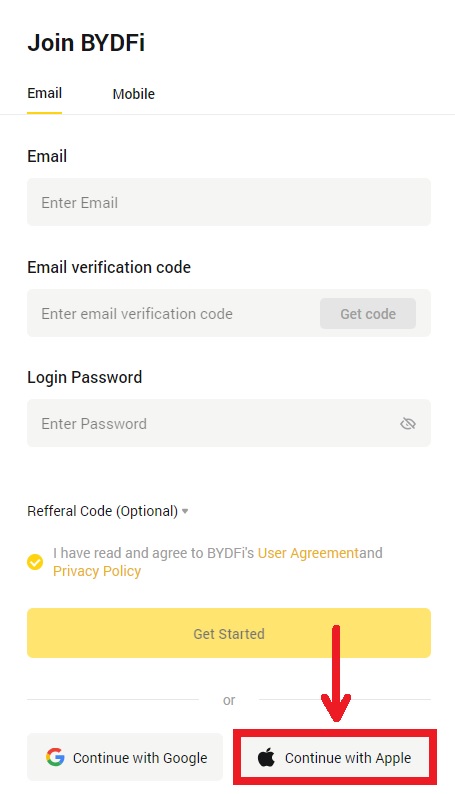
3. Въведете своя Apple ID и парола. След това щракнете върху иконата със стрелка. 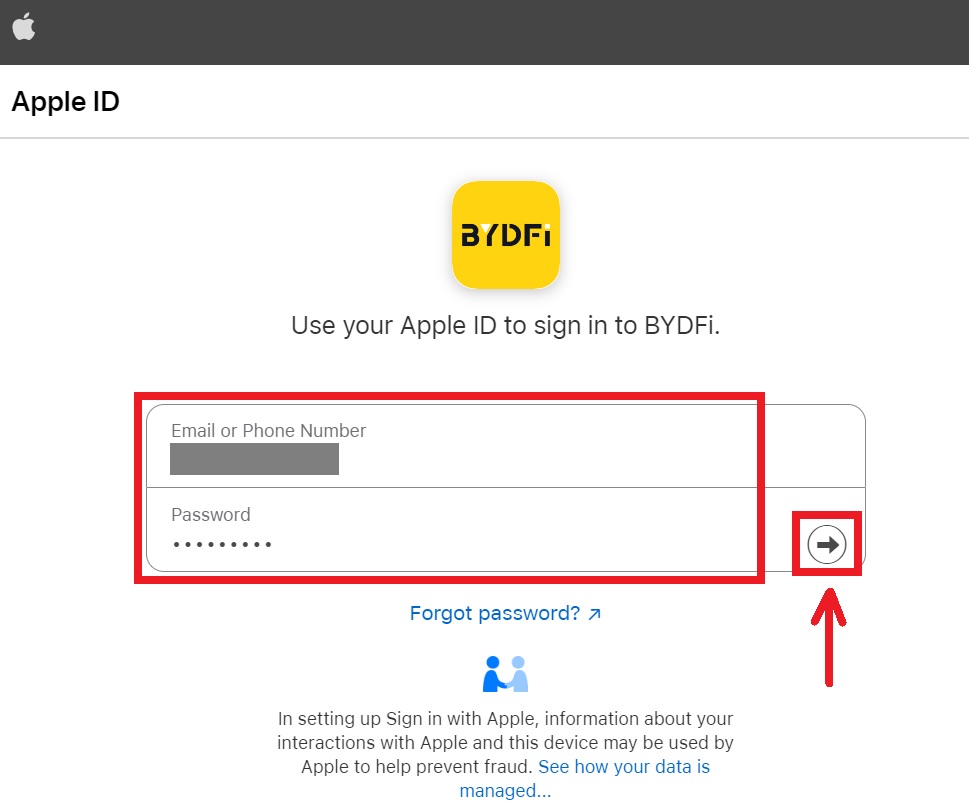 4. Завършете процеса на удостоверяване.
4. Завършете процеса на удостоверяване. 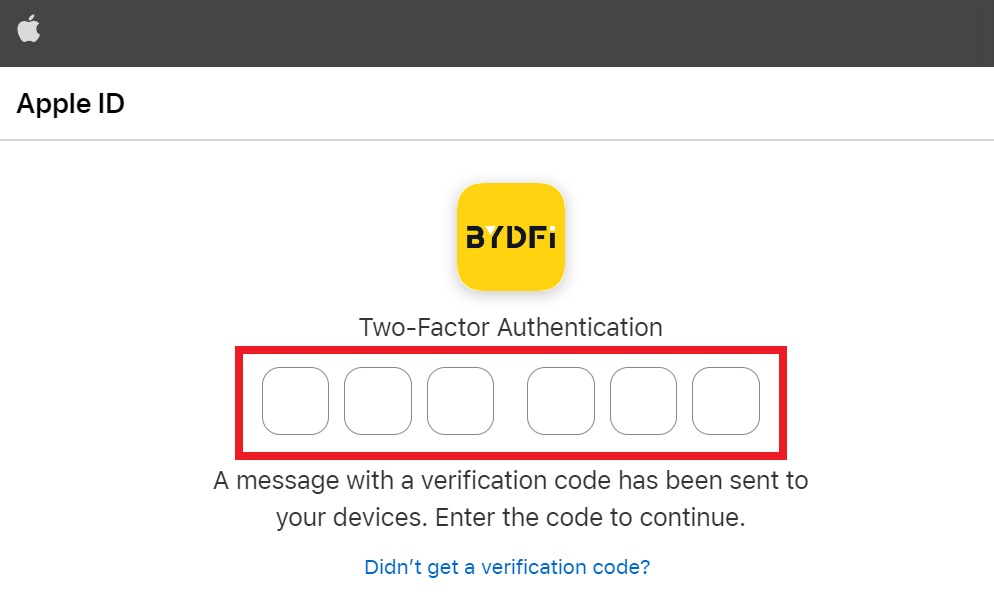
5. Изберете [Hide My Email], след което щракнете върху [Continue]. 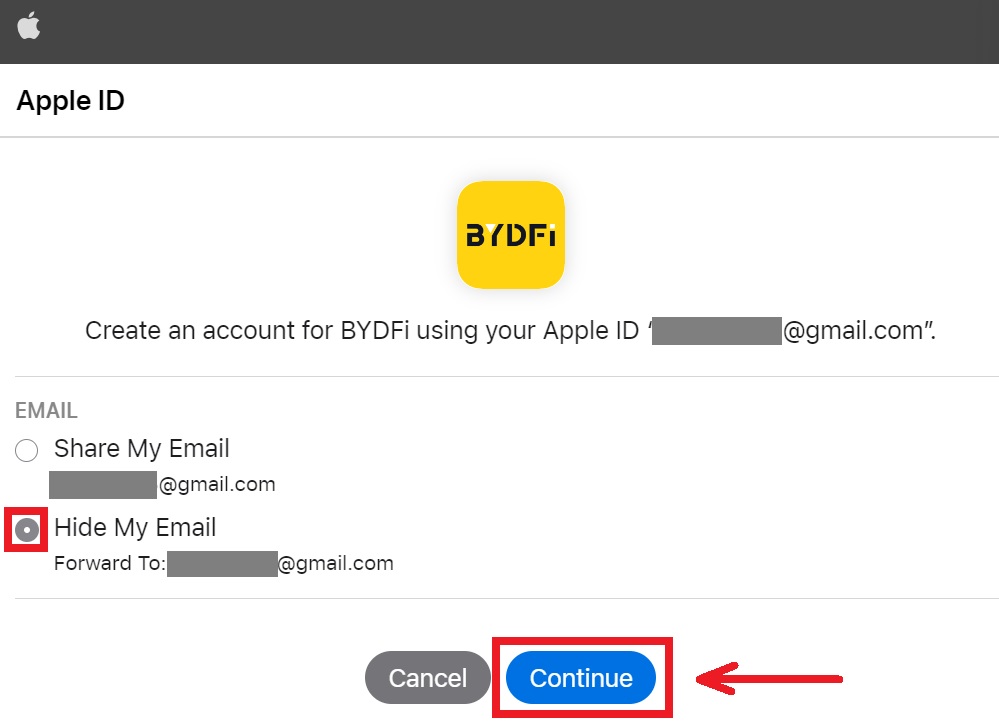
6. Ще бъдете пренасочени обратно към уебсайта на BYDFi. Съгласете се с условията и правилата, след което щракнете върху [Първи стъпки]. 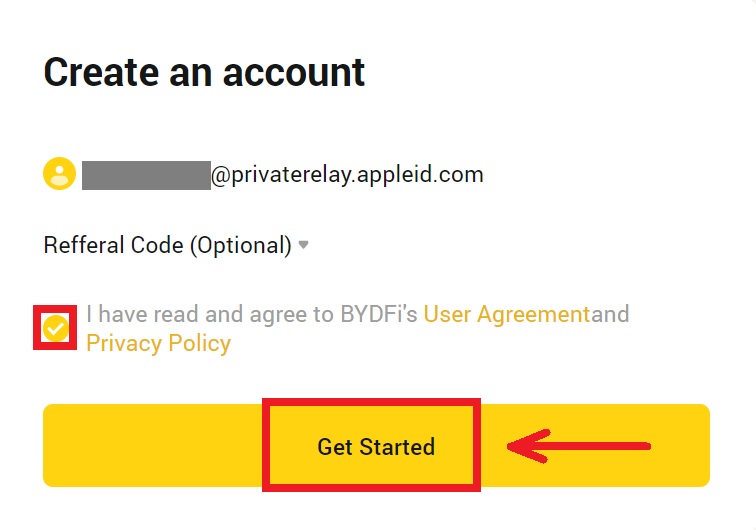
7. След това ще бъдете автоматично пренасочени към платформата BYDFi. 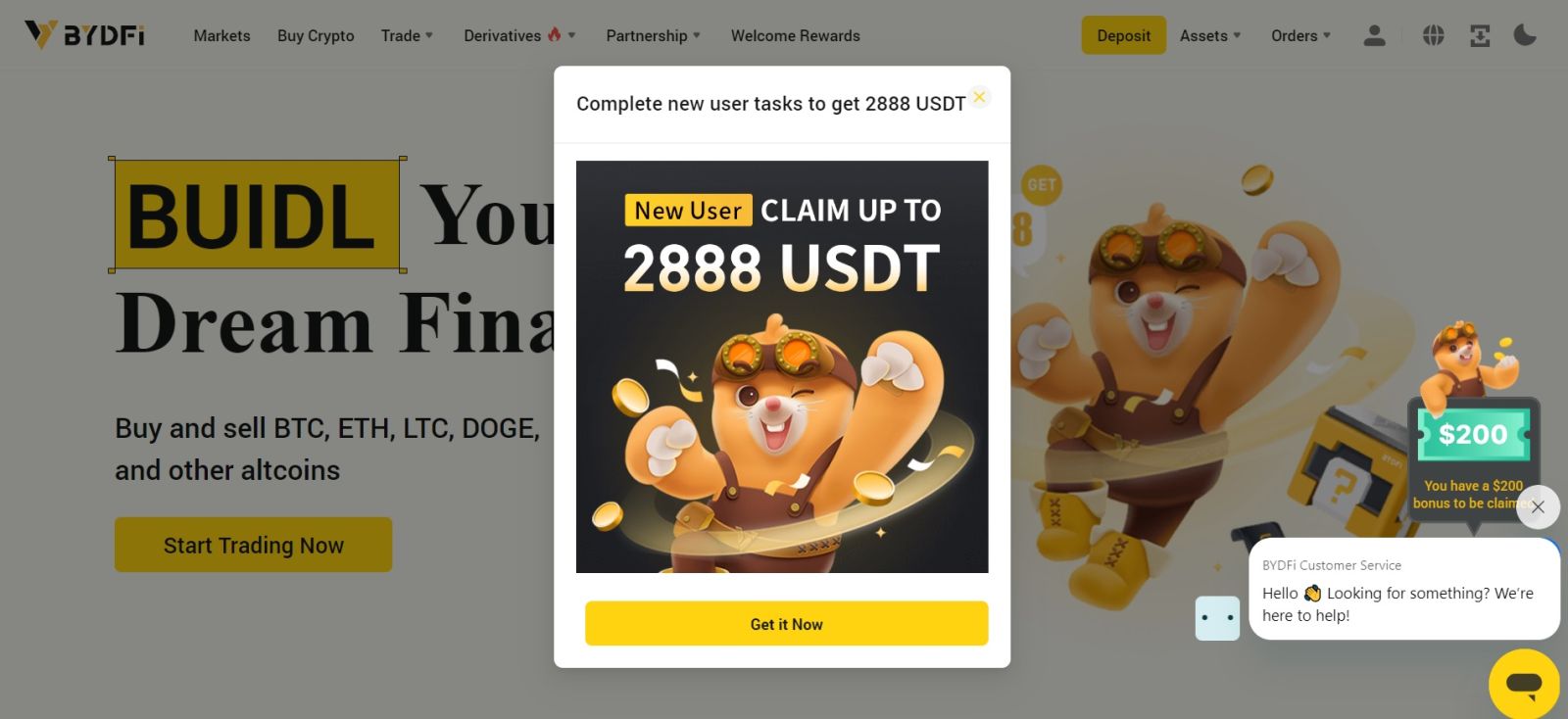
Регистрирайте акаунт в BYDFi с Google
Освен това имате опция да регистрирате акаунта си през Gmail и можете да го направите само с няколко прости стъпки:
1. Отидете до BYDFi и щракнете върху [ Първи стъпки ]. 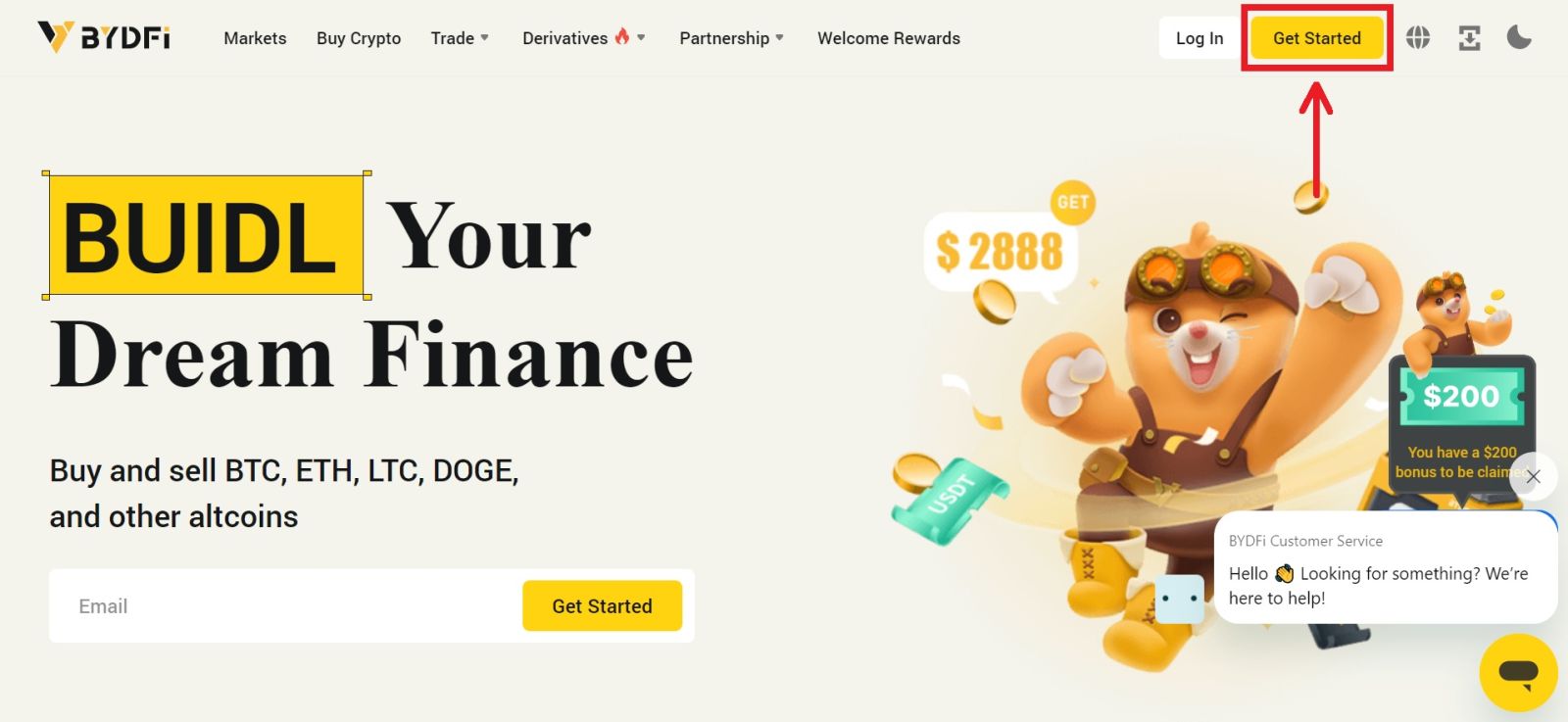
2. Щракнете върху [Продължете с Google]. 
3. Ще се отвори прозорец за влизане, където трябва да въведете своя имейл или телефон. След това щракнете върху [Напред]. 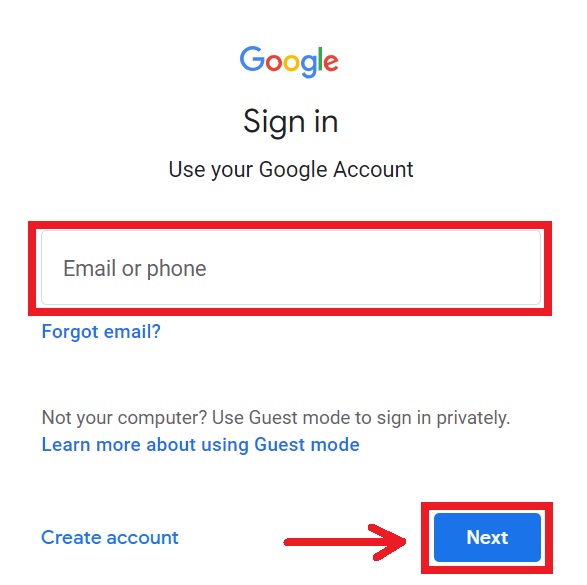
4. След това въведете паролата за вашия Gmail акаунт и щракнете върху [Напред]. Потвърдете, че влизате. 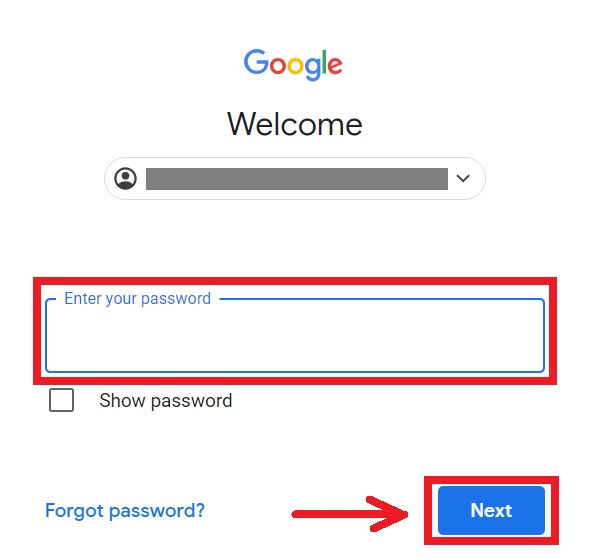
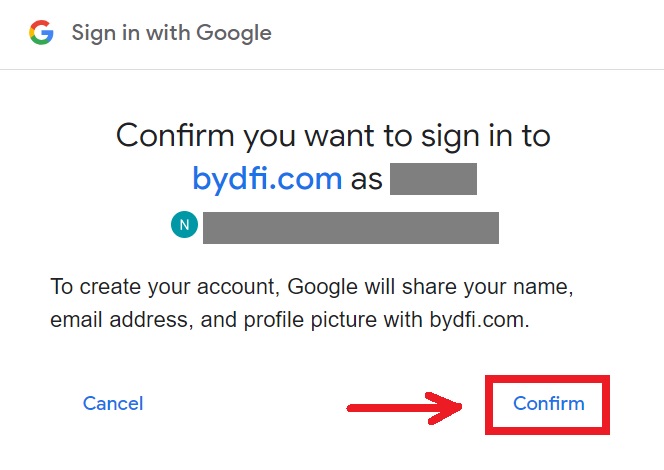
5. Ще бъдете пренасочени обратно към уебсайта на BYDFi. Съгласете се с условията и правилата, след което щракнете върху [Първи стъпки]. 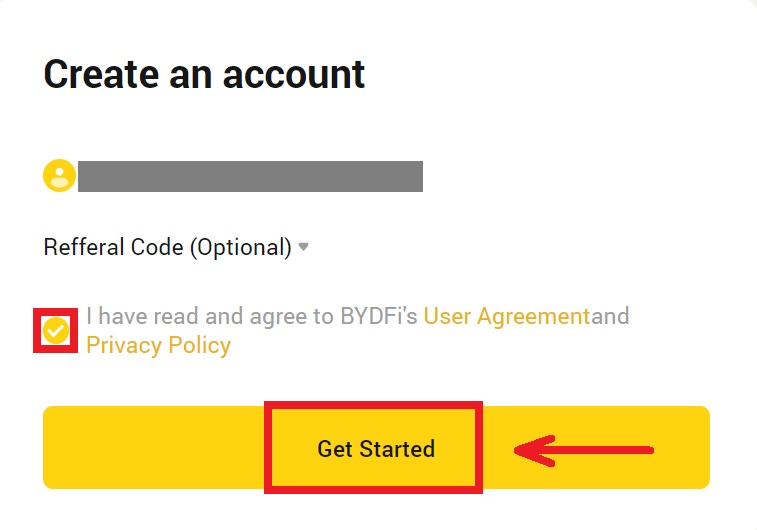
6. След това ще бъдете автоматично пренасочени към платформата BYDFi. 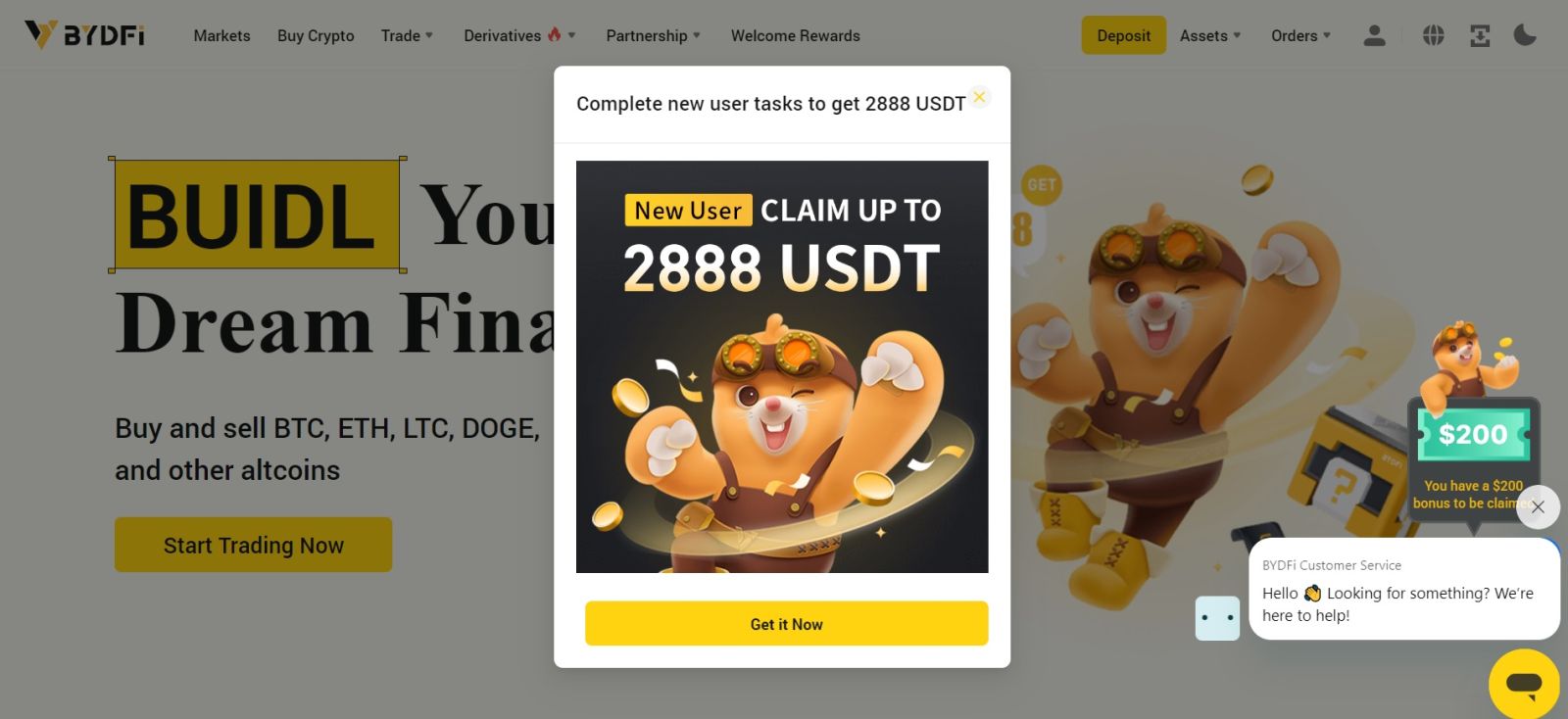
Регистрирайте акаунт в приложението BYDFi
Повече от 70% от търговците търгуват на пазарите на своите телефони. Присъединете се към тях, за да реагирате на всяко движение на пазара, когато се случи.
1. Инсталирайте приложението BYDFi в Google Play или App Store . 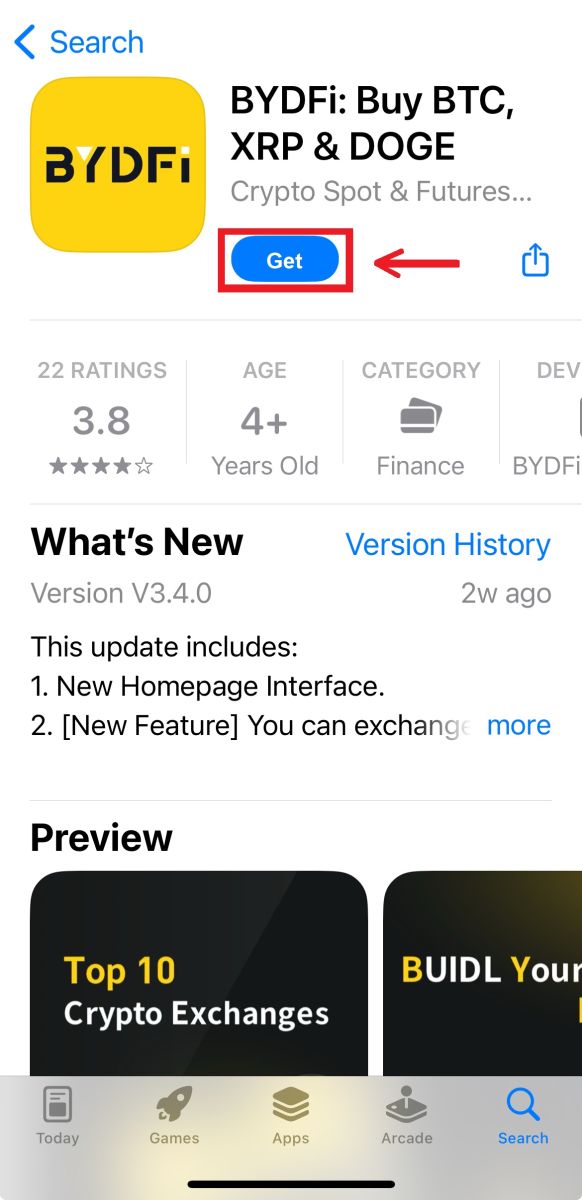
2. Щракнете върху [Регистрация/Вход]. 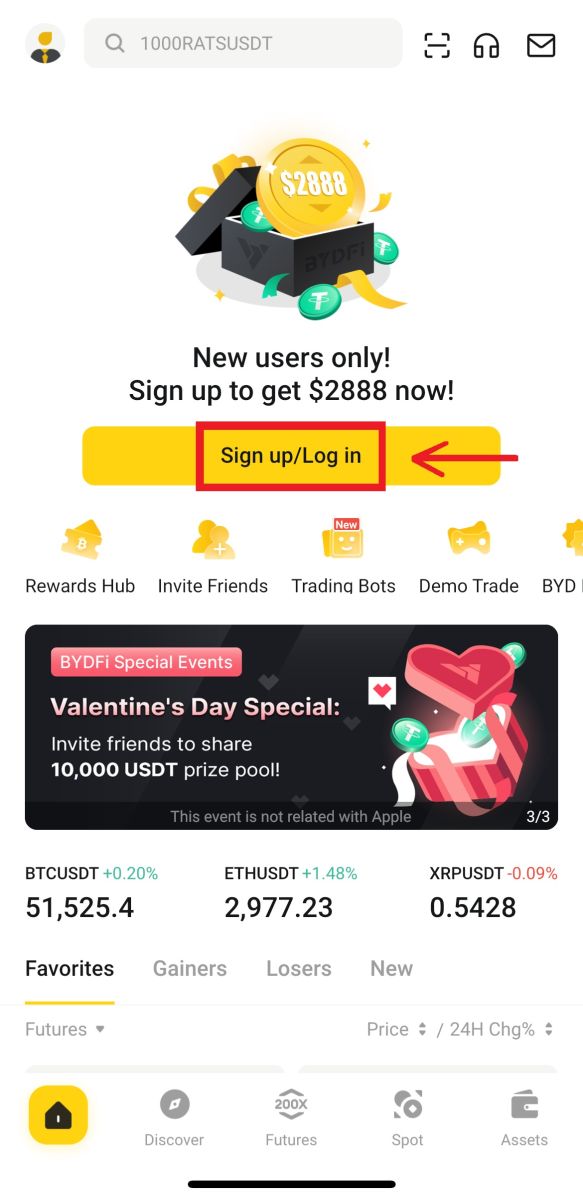
3. Изберете метод на регистрация, можете да избирате между имейл, мобилен телефон, акаунт в Google или Apple ID. 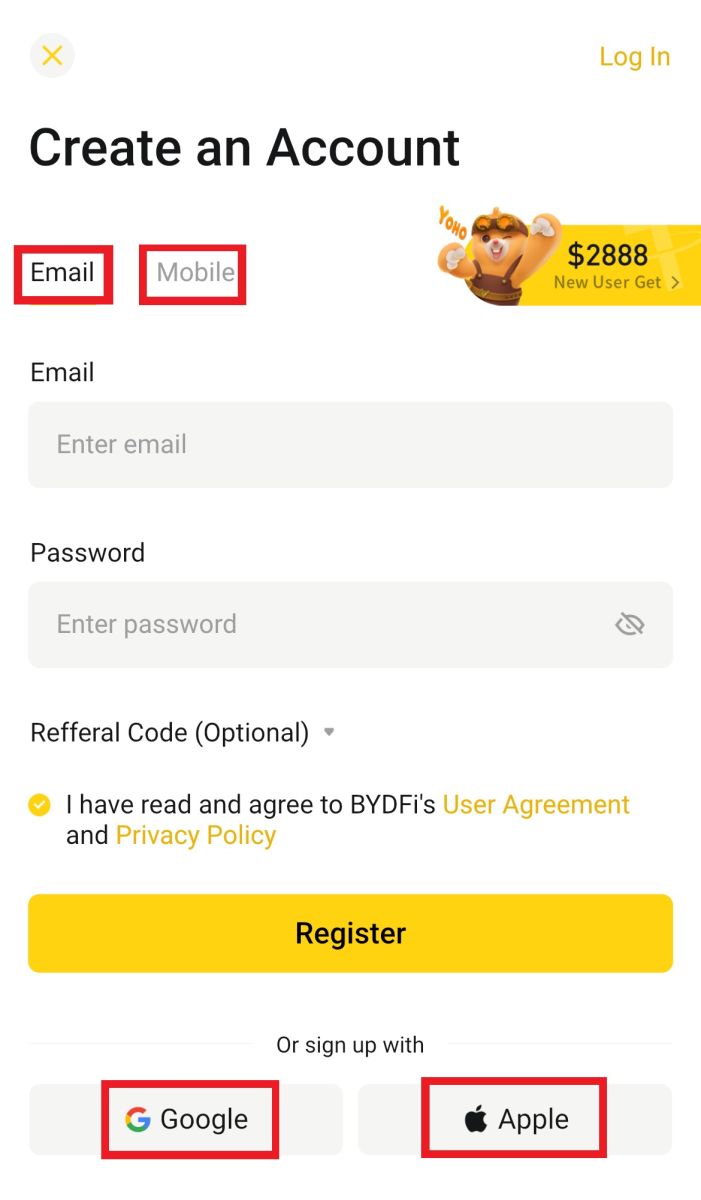
Регистрирайте се с вашия имейл/мобилен акаунт:
4. Въведете своя имейл/мобилен телефон и парола. Съгласете се с условията и правилата, след което щракнете върху [Регистрация]. 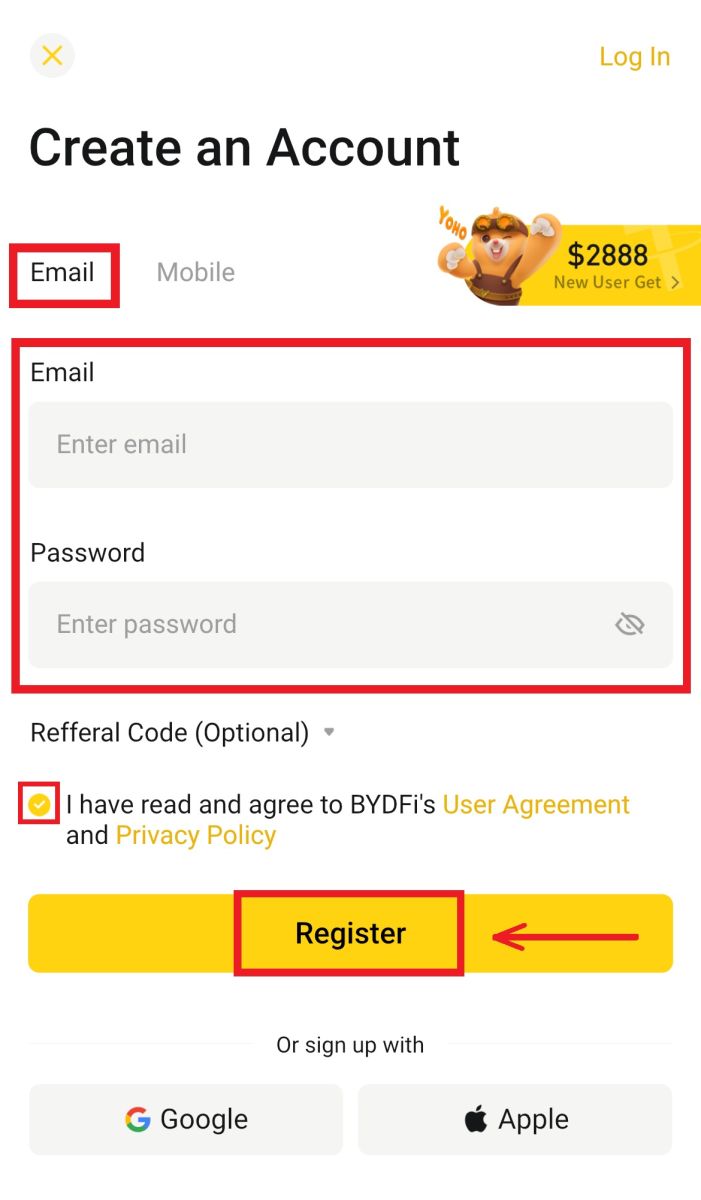
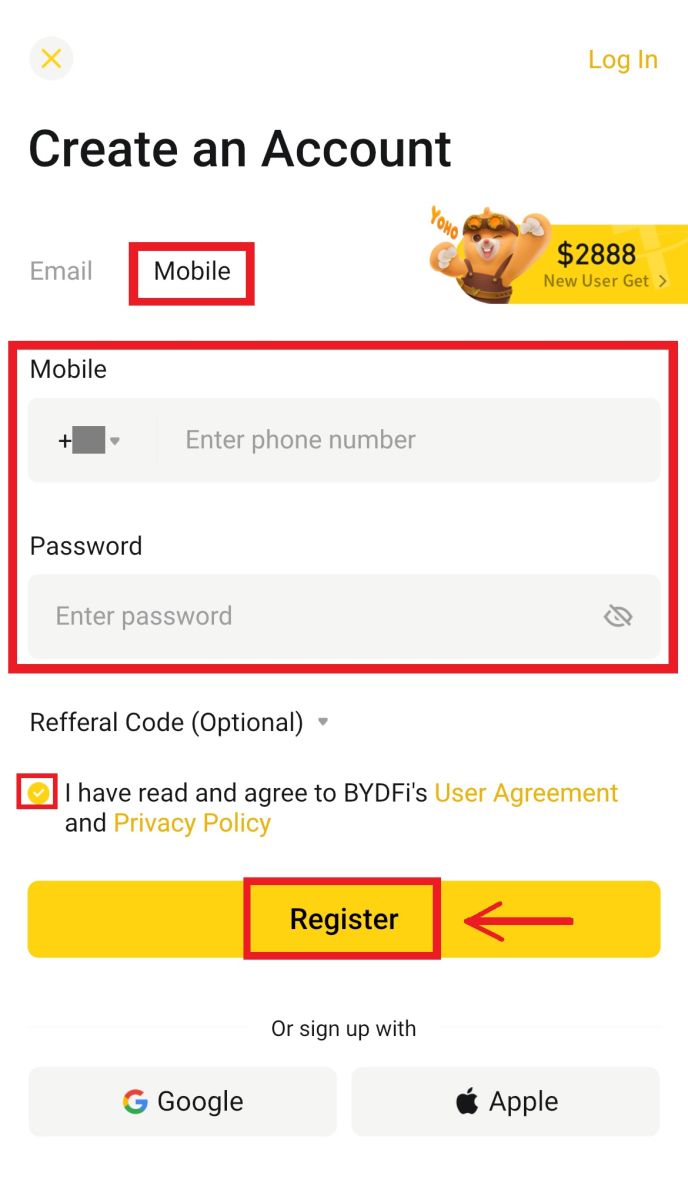
5. Въведете кода, който е изпратен на вашия имейл/мобилен телефон, след което щракнете върху [Регистрация]. 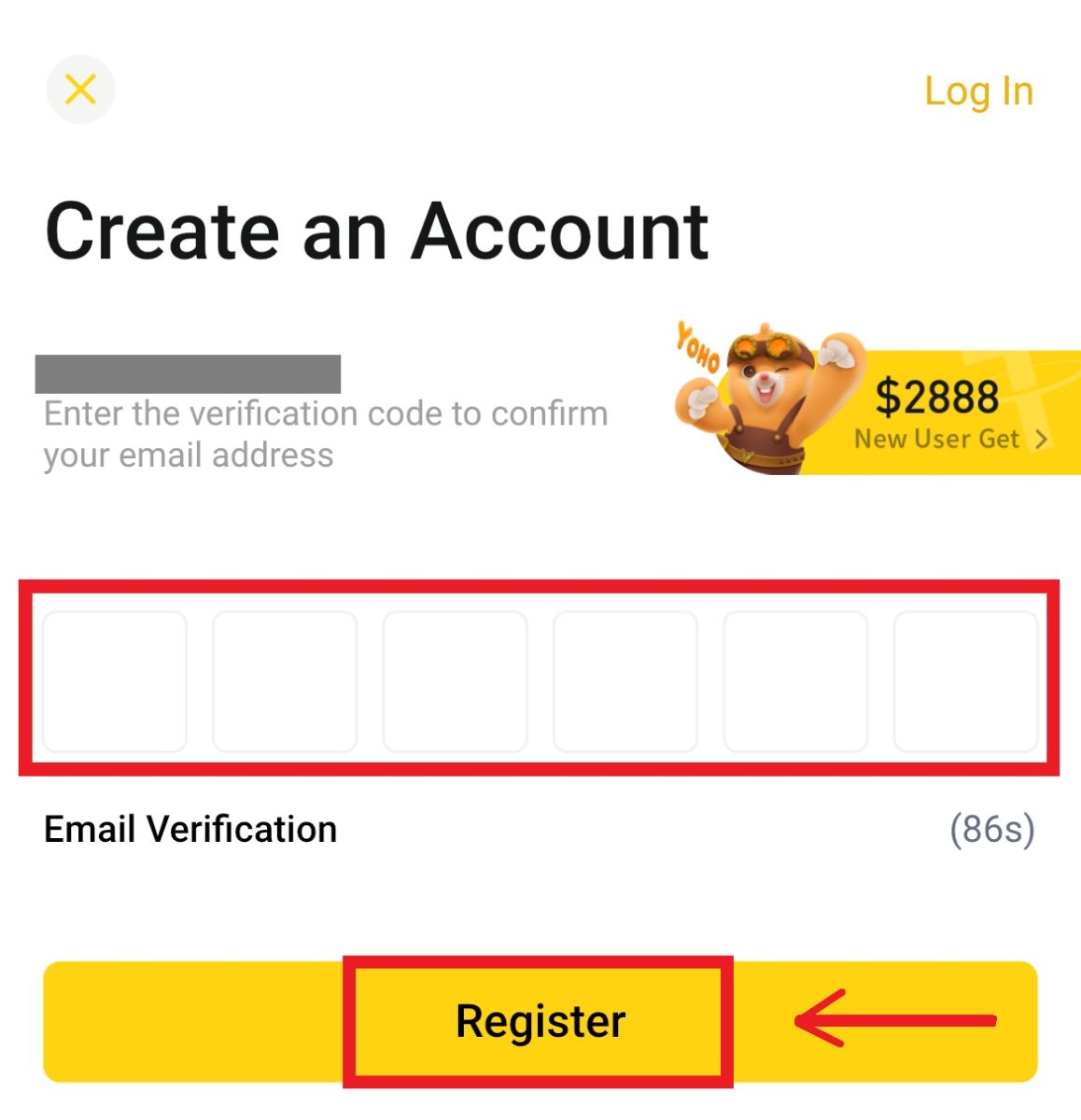
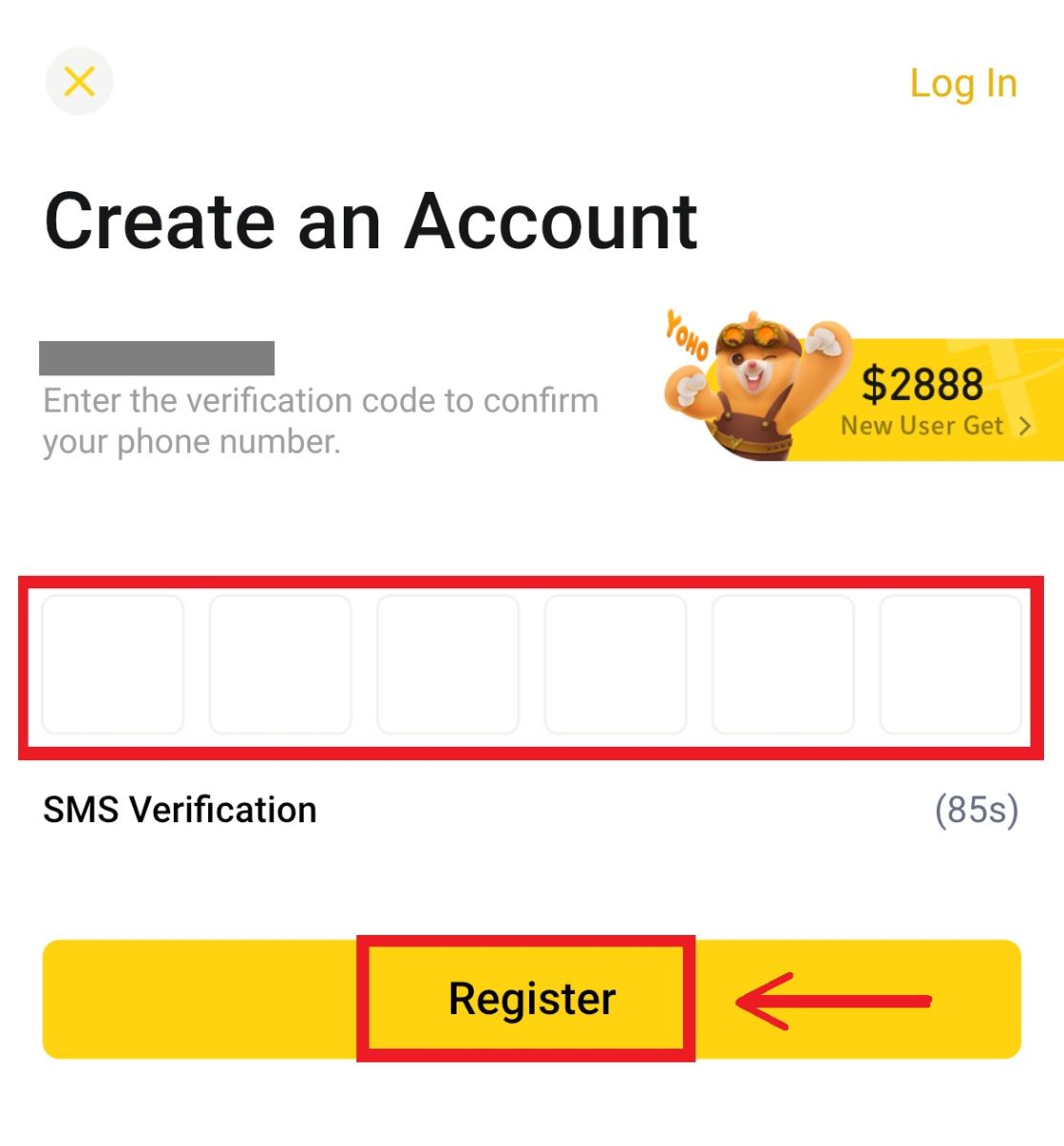 6. Честито! Успешно създадохте акаунт в BYDFi.
6. Честито! Успешно създадохте акаунт в BYDFi. 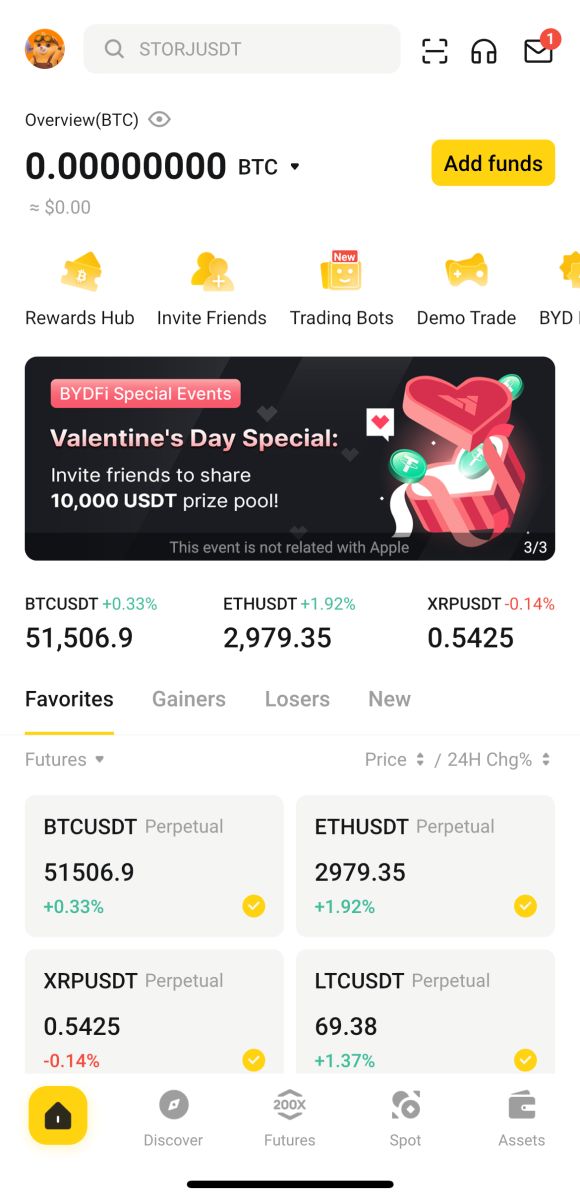
Регистрирайте се с вашия акаунт в Google:
4. Изберете [Google] - [Продължи]. 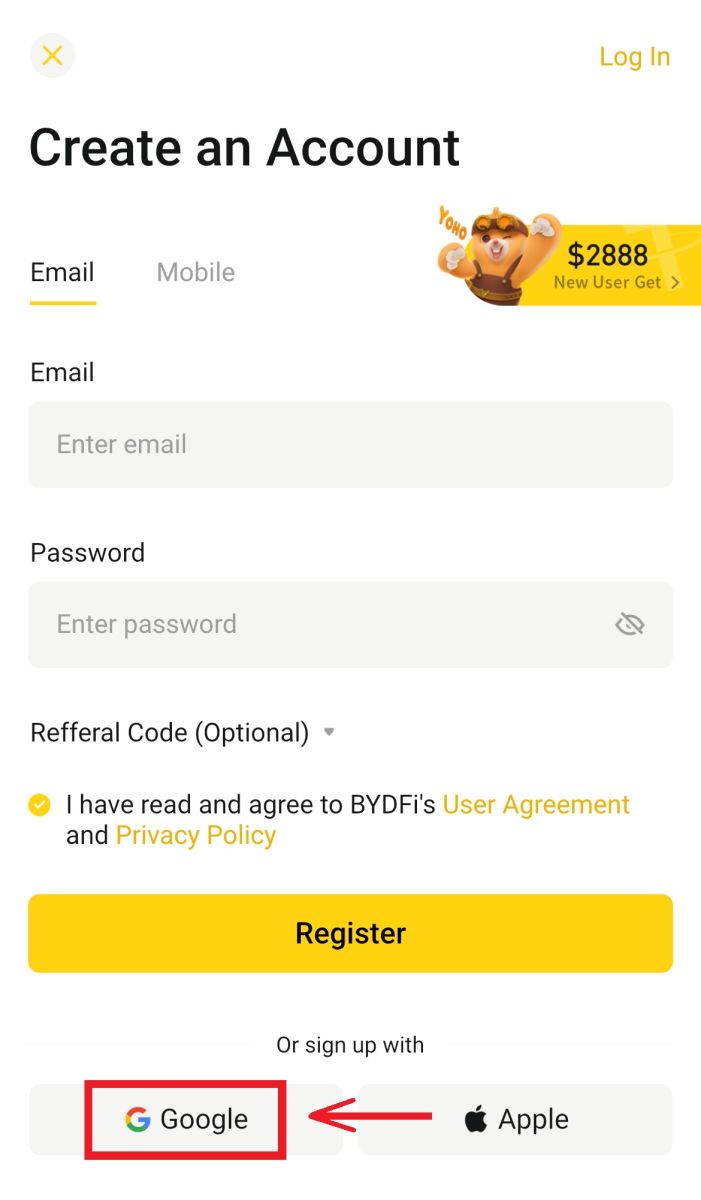

5. Ще бъдете подканени да влезете в BYDFi с вашия акаунт в Google. Попълнете вашия имейл/телефон и парола, след което щракнете върху [Напред]. 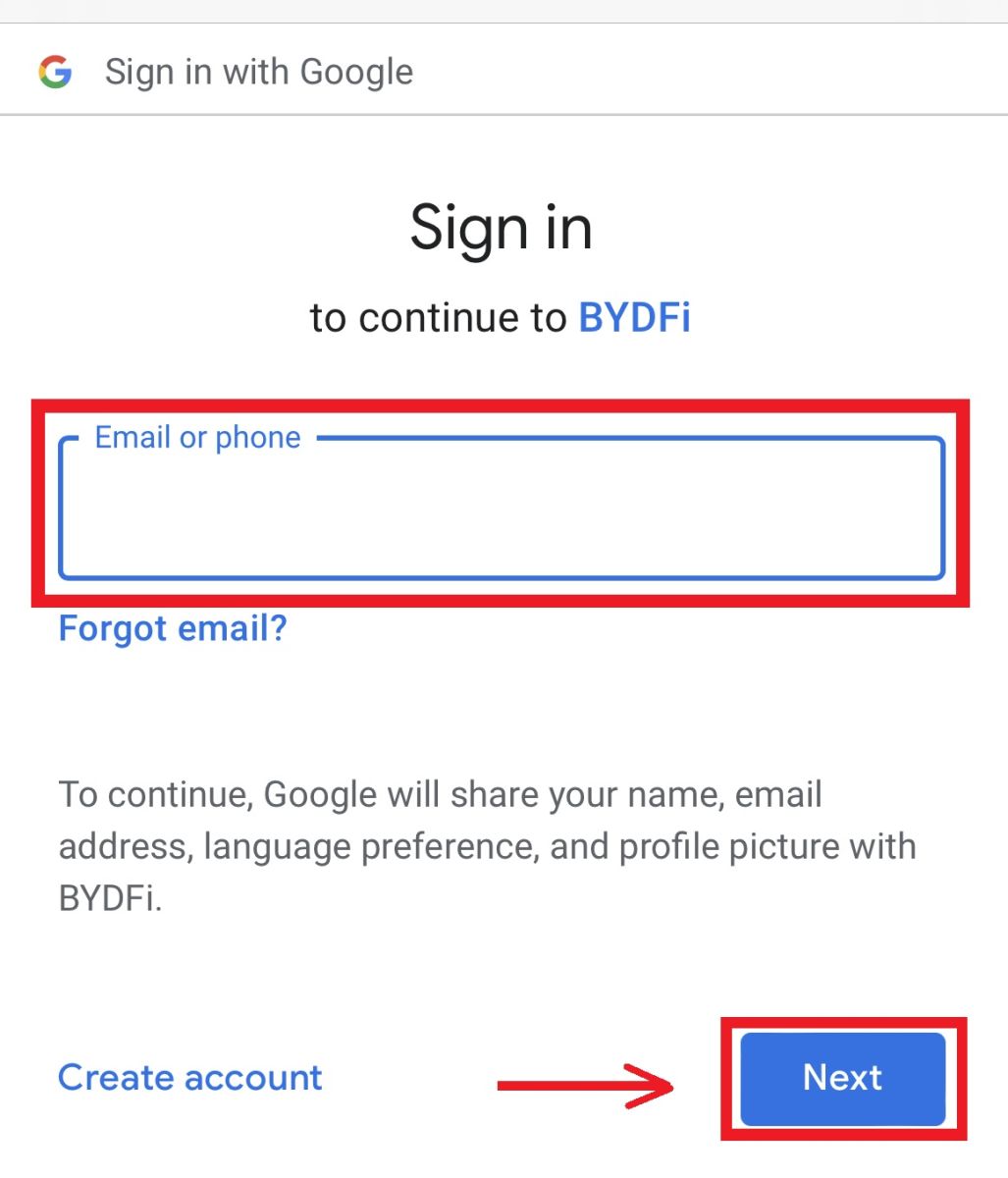
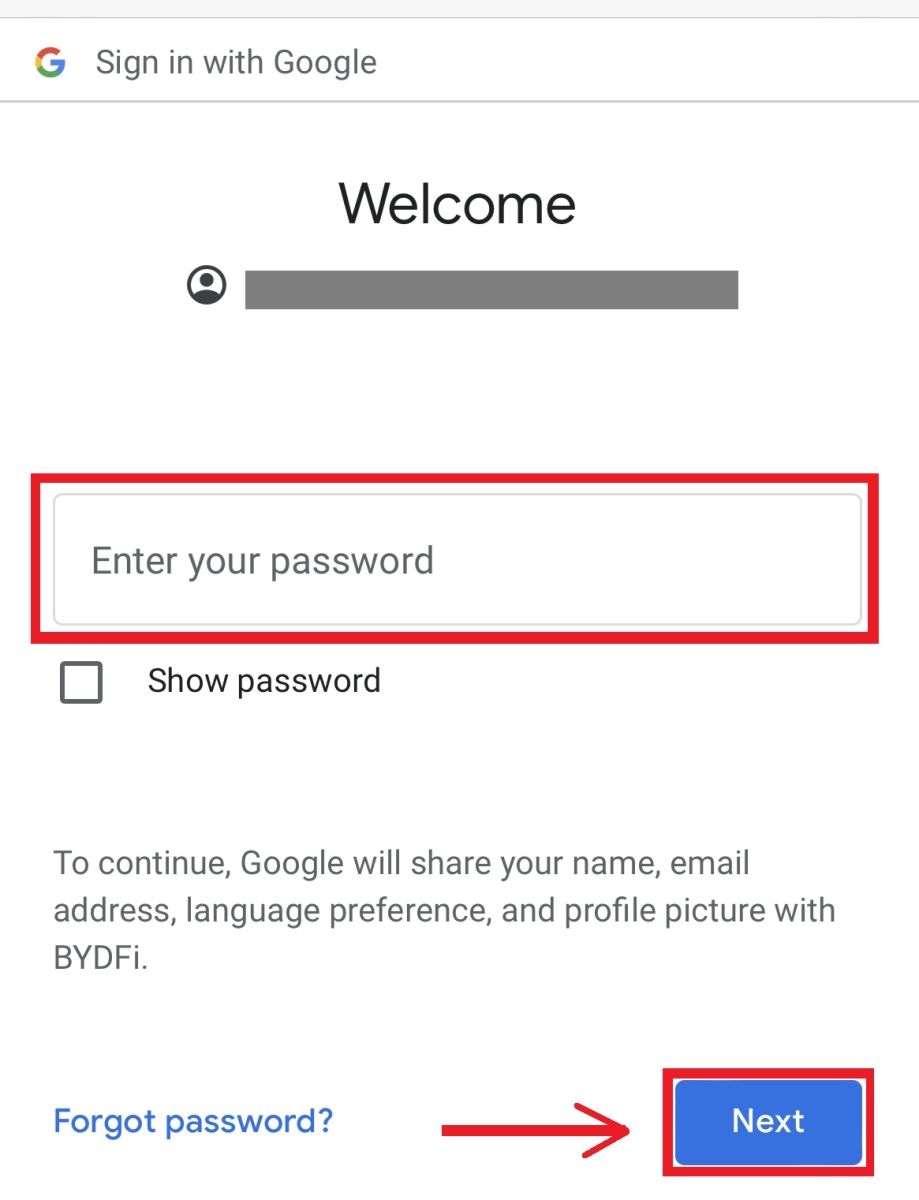 6. Щракнете върху [Продължи].
6. Щракнете върху [Продължи]. 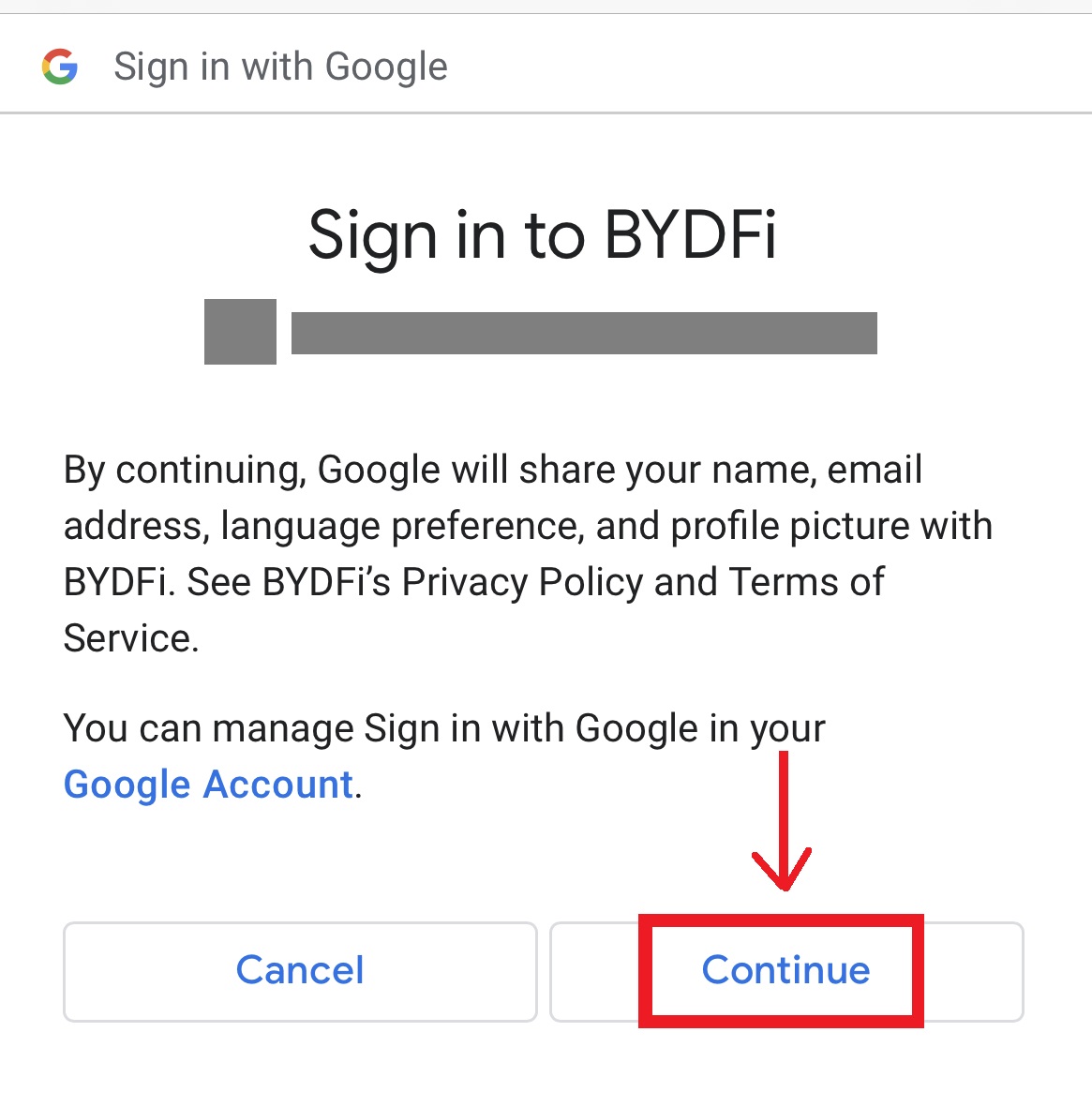 7. Ще бъдете пренасочени обратно към BYDFi, щракнете върху [Регистрация] и ще имате достъп до акаунта си.
7. Ще бъдете пренасочени обратно към BYDFi, щракнете върху [Регистрация] и ще имате достъп до акаунта си. 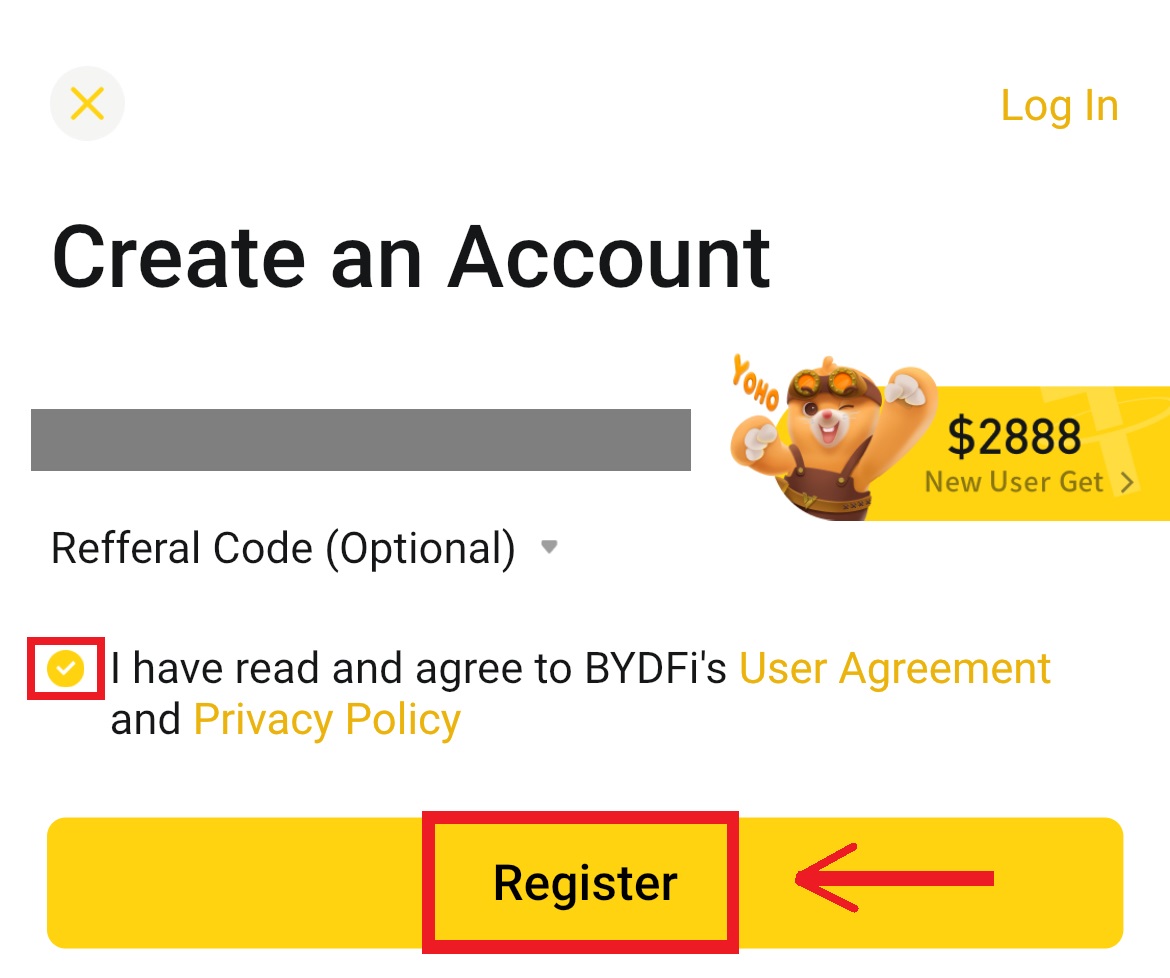
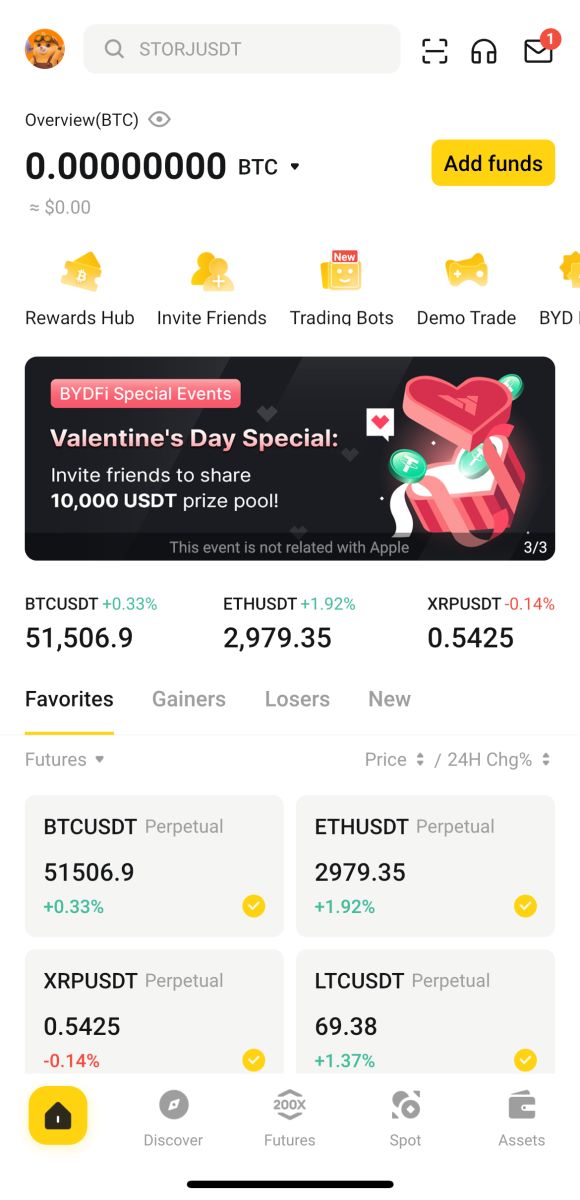
Регистрирайте се с вашия Apple акаунт:
4. Изберете [Apple]. Ще бъдете подканени да влезете в BYDFi, като използвате вашия Apple акаунт. Докоснете [Продължи]. 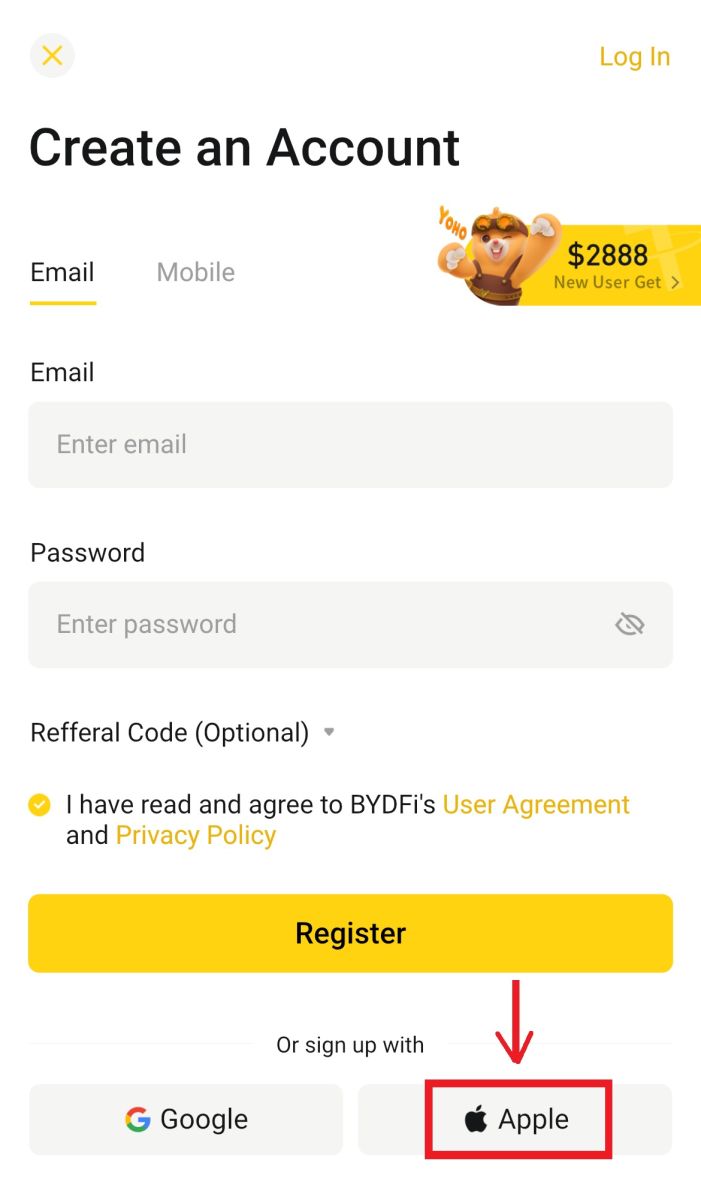
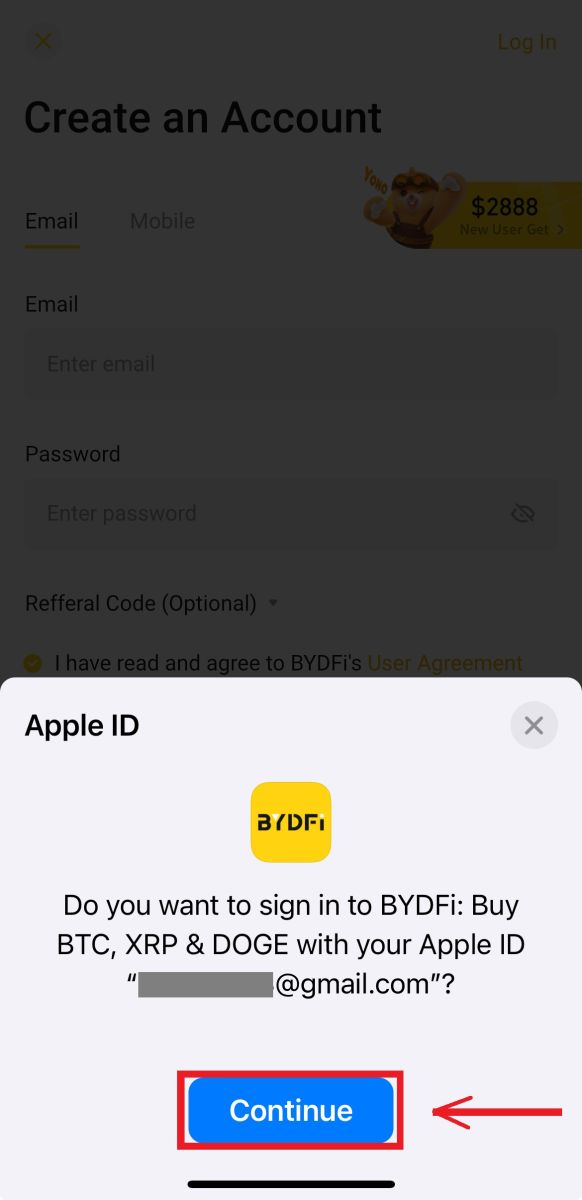
5. Ще бъдете пренасочени обратно към BYDFi, щракнете върху [Регистрация] и ще имате достъп до акаунта си. 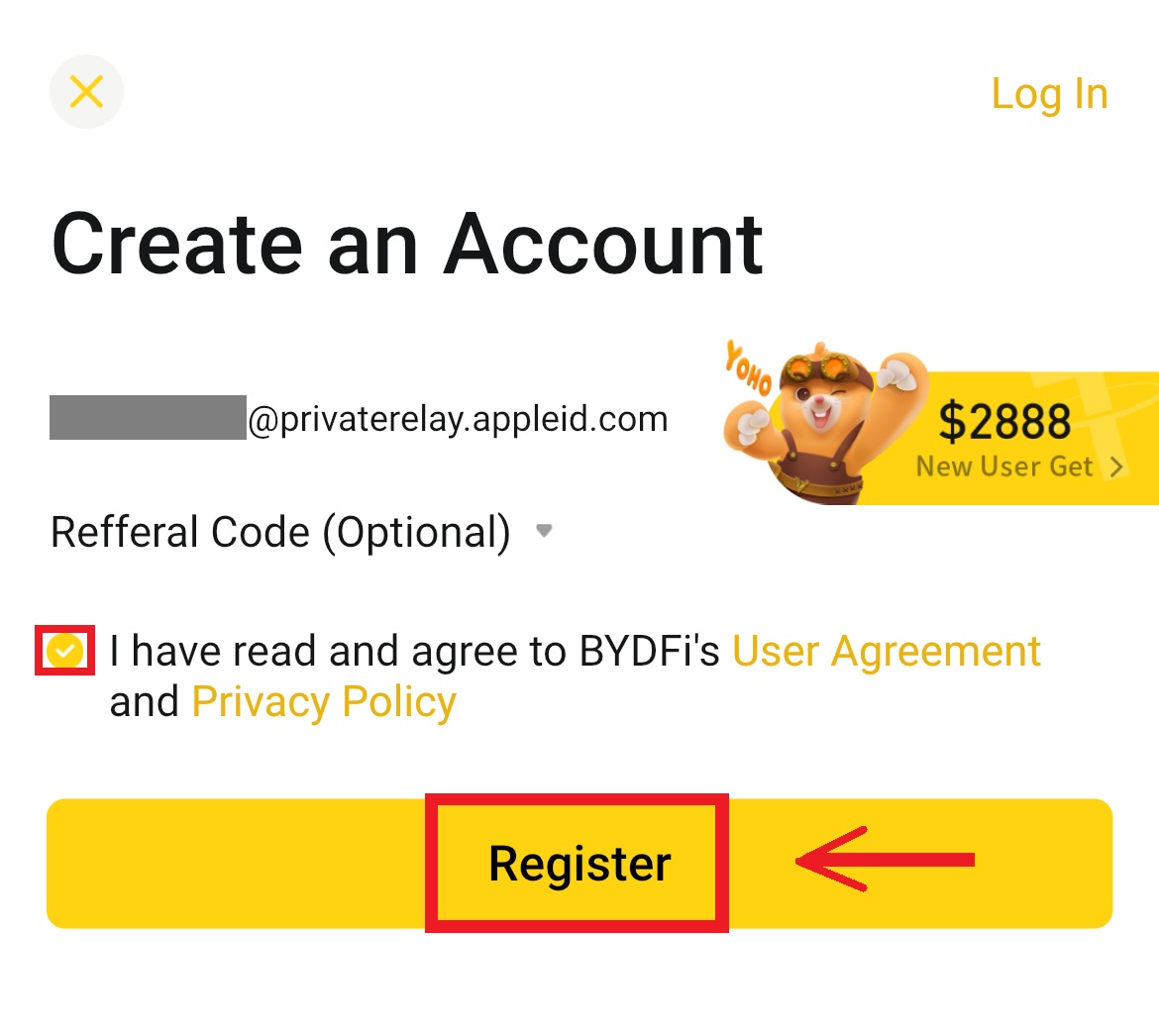
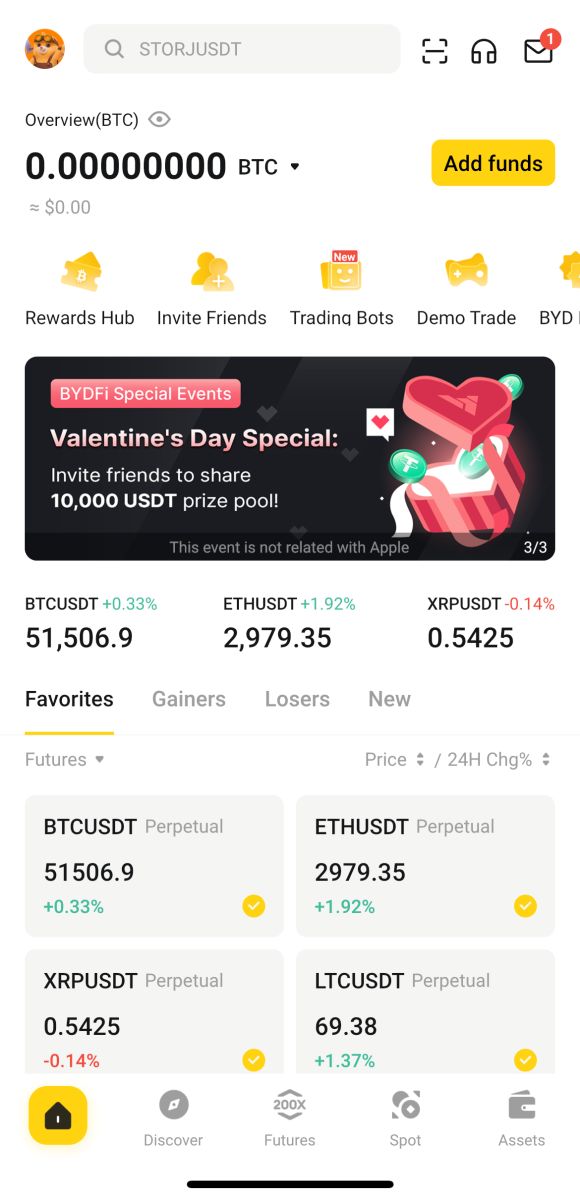
Често задавани въпроси (ЧЗВ)
Какво трябва да направя, ако не мога да получа SMS кода за потвърждение?
Ако не можете да получите кода за потвърждение, BYDFi препоръчва да опитате следните методи:
1. Първо се уверете, че вашият мобилен номер и код на държавата са въведени правилно.
2. Ако сигналът не е добър, ви предлагаме да се преместите на място с добър сигнал, за да получите кода за потвърждение. Можете също да включите и изключите режима на полет и след това да включите отново мрежата.
3. Проверете дали мястото за съхранение на мобилния телефон е достатъчно. Ако мястото за съхранение е пълно, кодът за потвърждение може да не бъде получен. BYDFi препоръчва редовно да изчиствате съдържанието на SMS.
4. Моля, уверете се, че мобилният номер не е просрочен или деактивиран.
5. Рестартирайте телефона си.
Как да промените своя имейл адрес/мобилен номер?
За безопасността на вашия акаунт, моля, уверете се, че сте завършили KYC, преди да промените своя имейл адрес/мобилен номер.
1. Ако сте завършили KYC, щракнете върху вашия аватар - [Акаунт и сигурност]. 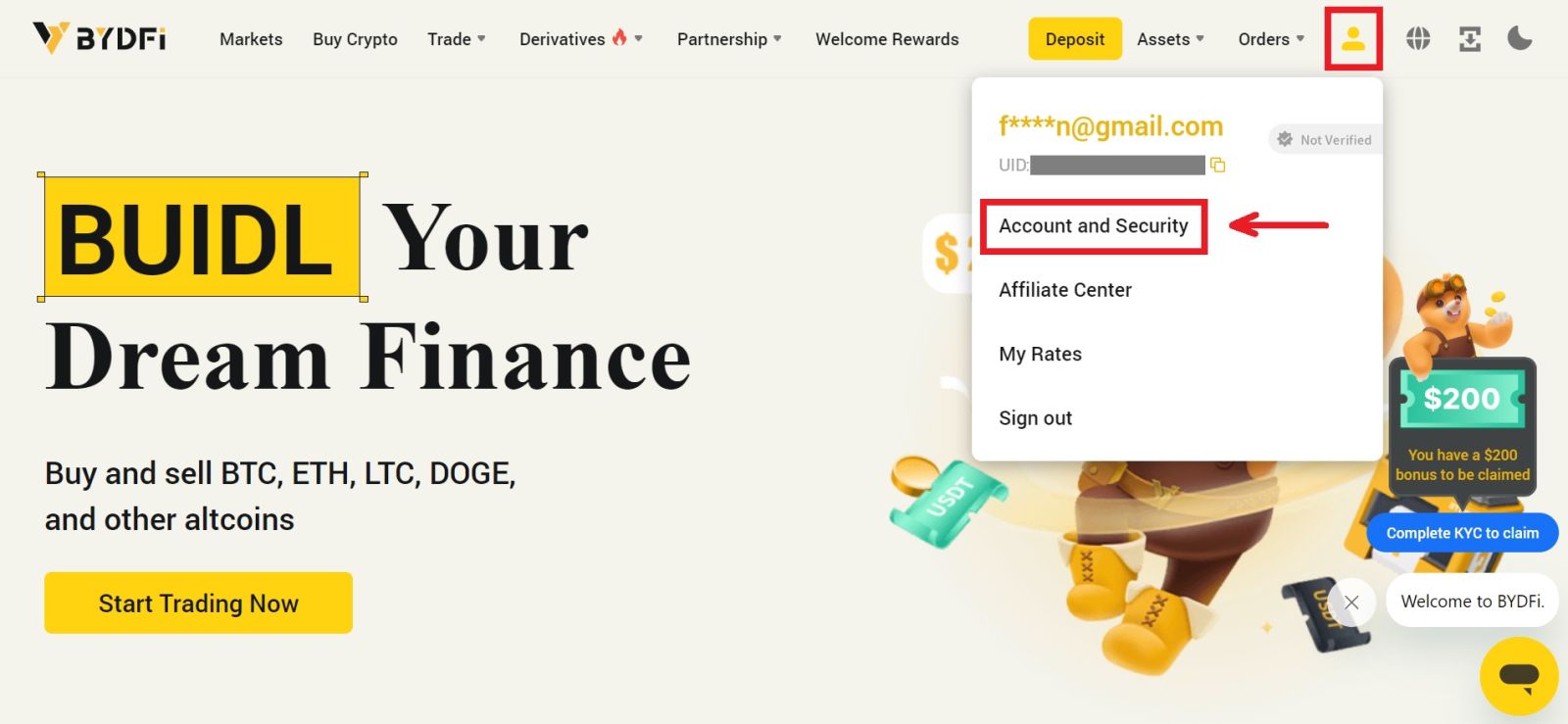 2. За потребители, които вече имат обвързан мобилен номер, парола за фонд или удостоверител на Google, моля, щракнете върху бутона за превключване. Ако не сте обвързали някоя от горните настройки, моля, направете го първо с оглед сигурността на вашия акаунт.
2. За потребители, които вече имат обвързан мобилен номер, парола за фонд или удостоверител на Google, моля, щракнете върху бутона за превключване. Ако не сте обвързали някоя от горните настройки, моля, направете го първо с оглед сигурността на вашия акаунт.
Кликнете върху [Център за сигурност] - [Парола за фонд]. Попълнете необходимата информация и щракнете върху [Потвърди]. 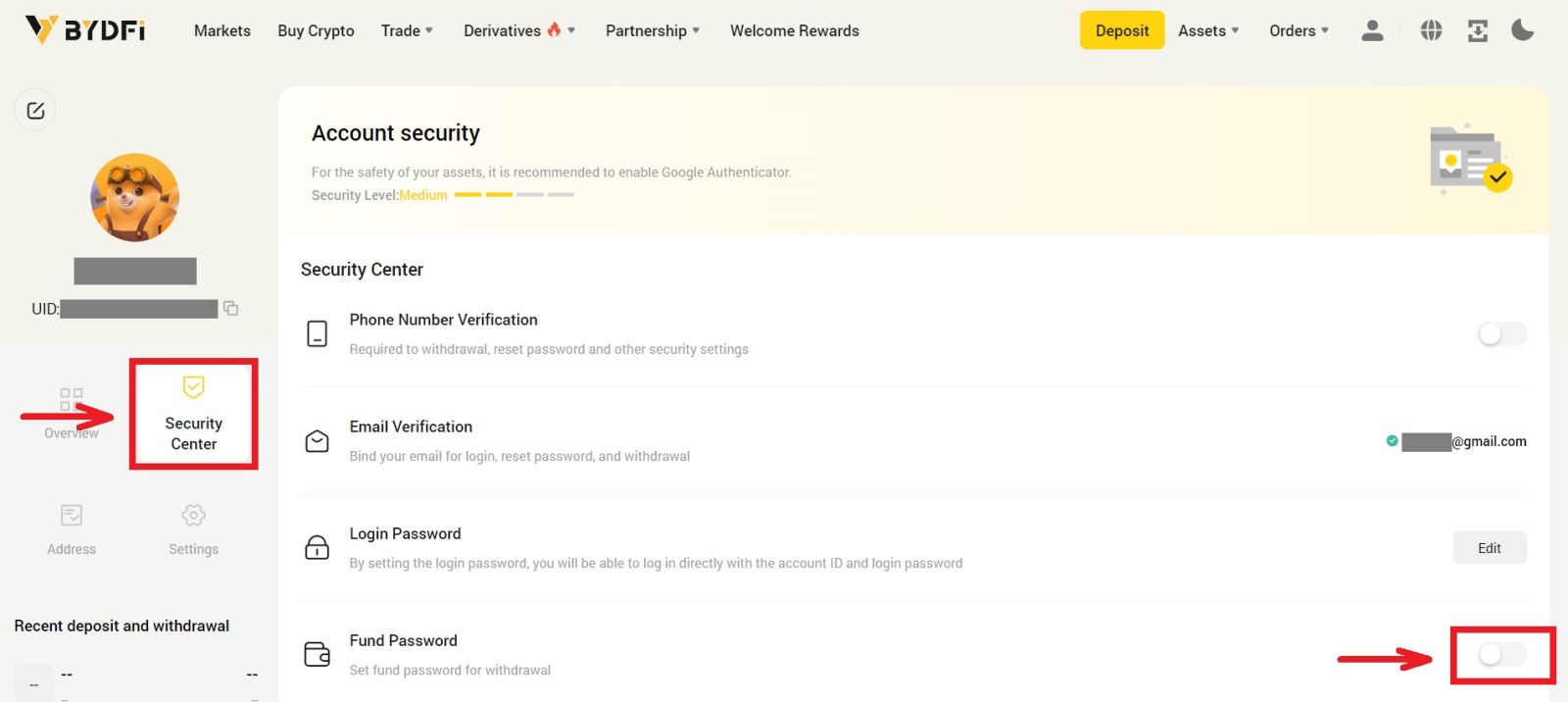
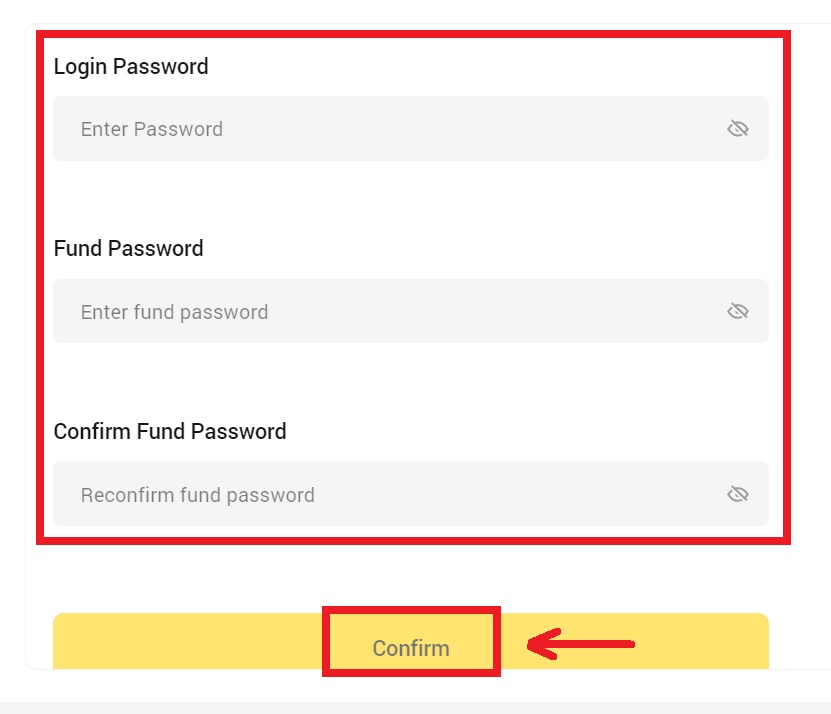
3. Моля, прочетете инструкциите на страницата и щракнете върху [Кодът не е наличен] → [Имейлът/мобилният номер не е наличен, кандидатствайте за нулиране] - [Потвърждение за нулиране]. 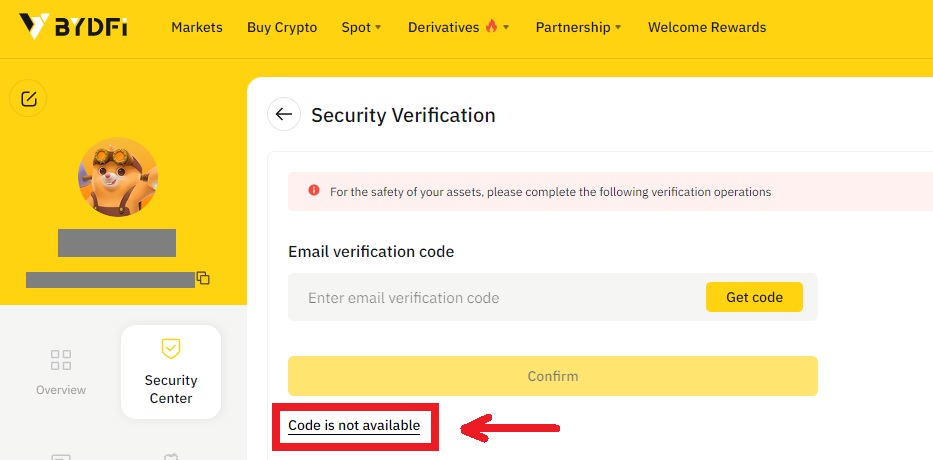
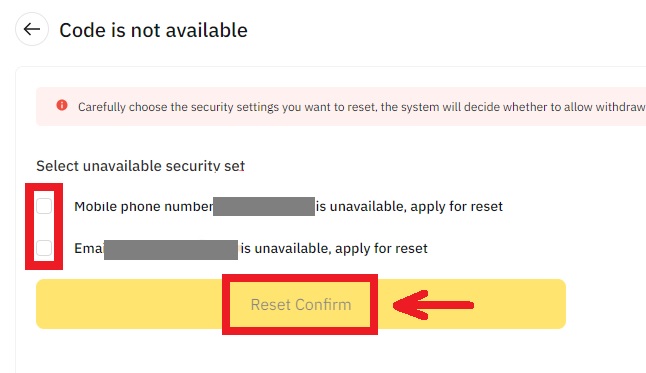
4. Въведете кода за потвърждение, както е указано, и свържете нов имейл адрес/мобилен номер към вашия акаунт.
Забележка: За безопасността на вашия акаунт ще ви бъде забранено да теглите за 24 часа след промяна на вашия имейл адрес/мобилен номер.
Как да влезете във вашия BYDFi акаунт
Влезте във вашия BYDFi акаунт
1. Отидете на уебсайта на BYDFi и щракнете върху [ Вход ]. 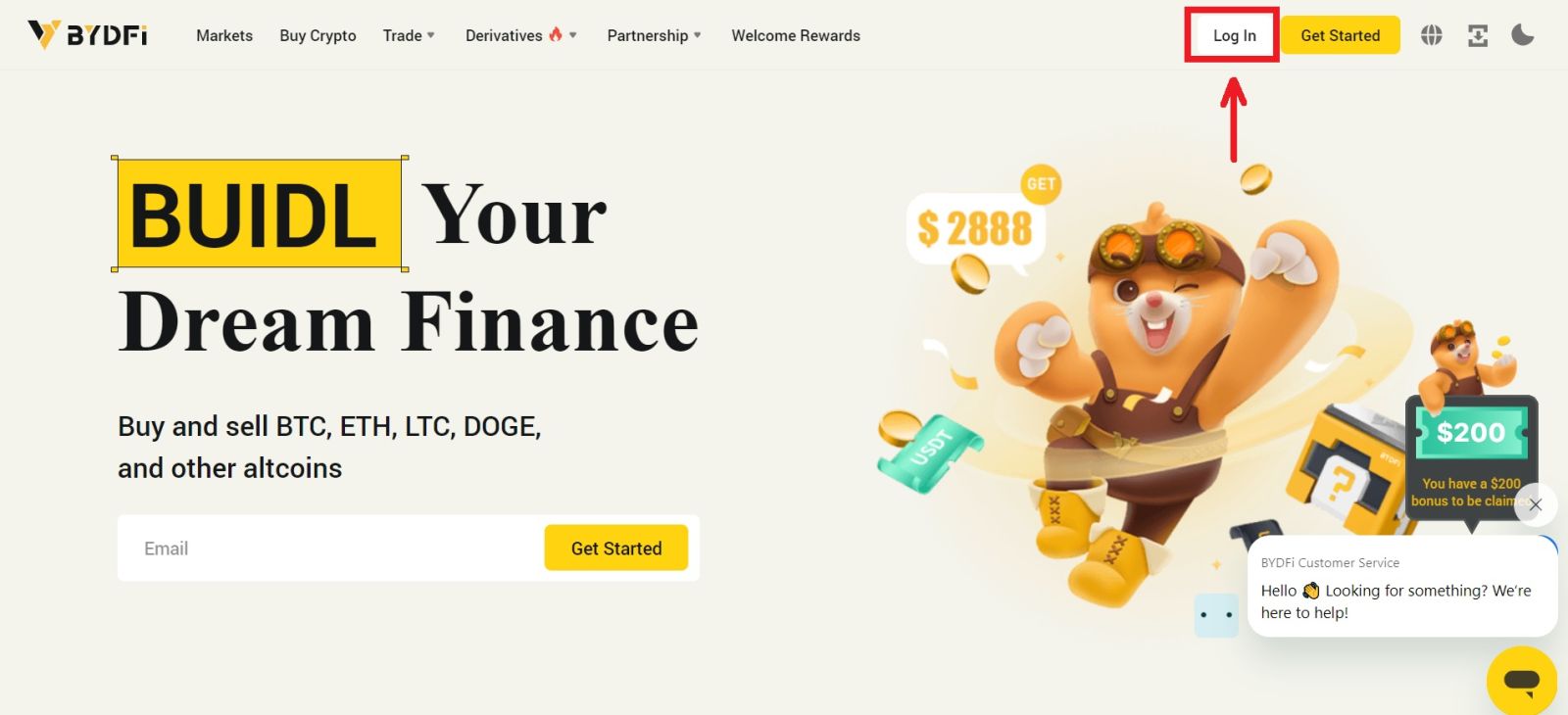
Можете да влезете, като използвате своя имейл, мобилен телефон, Google акаунт, Apple акаунт или QR код. 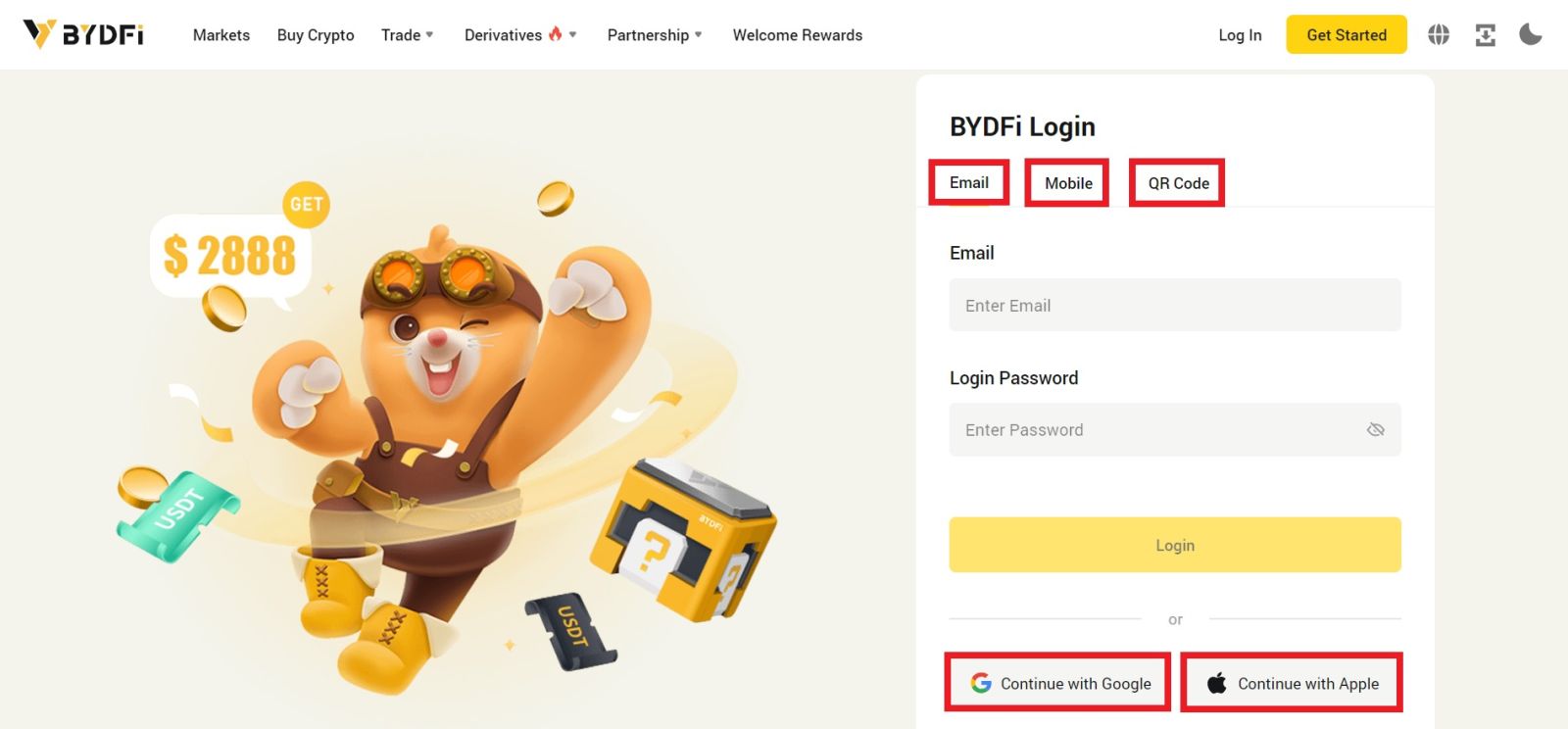
2. Въведете своя имейл/мобилен телефон и парола. След това щракнете върху [Вход]. 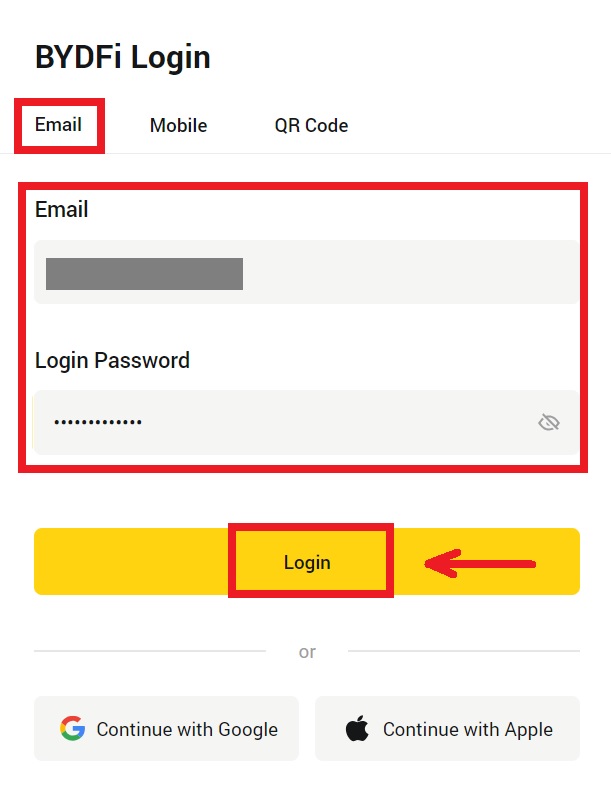
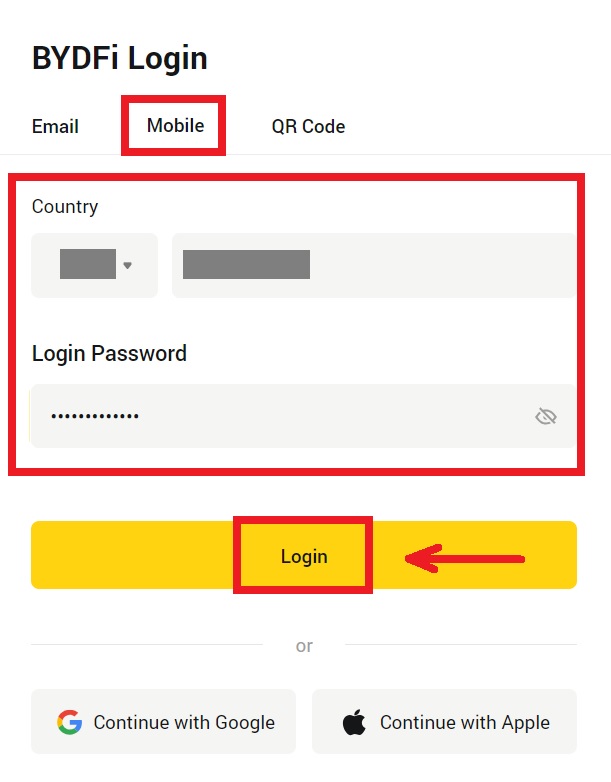
3. Ако влизате с вашия QR код, отворете приложението BYDFi и сканирайте кода. 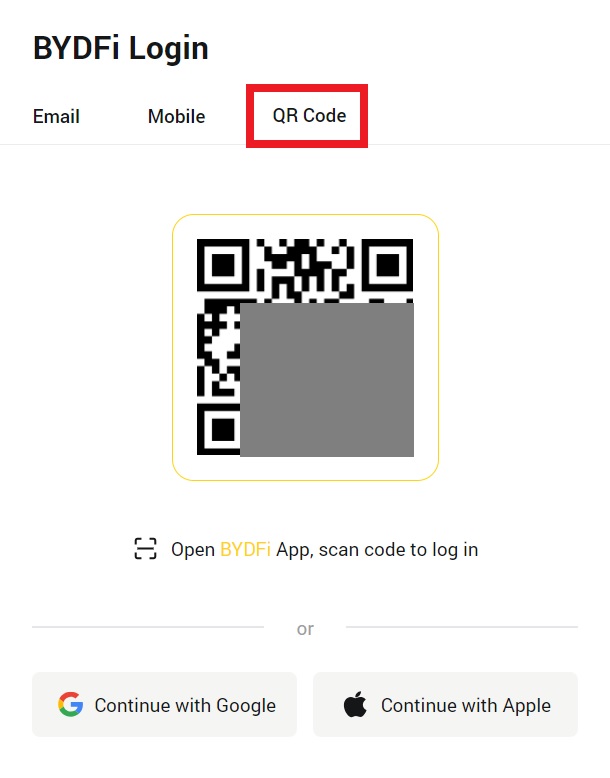
4. След това можете успешно да използвате своя BYDFi акаунт за търговия. 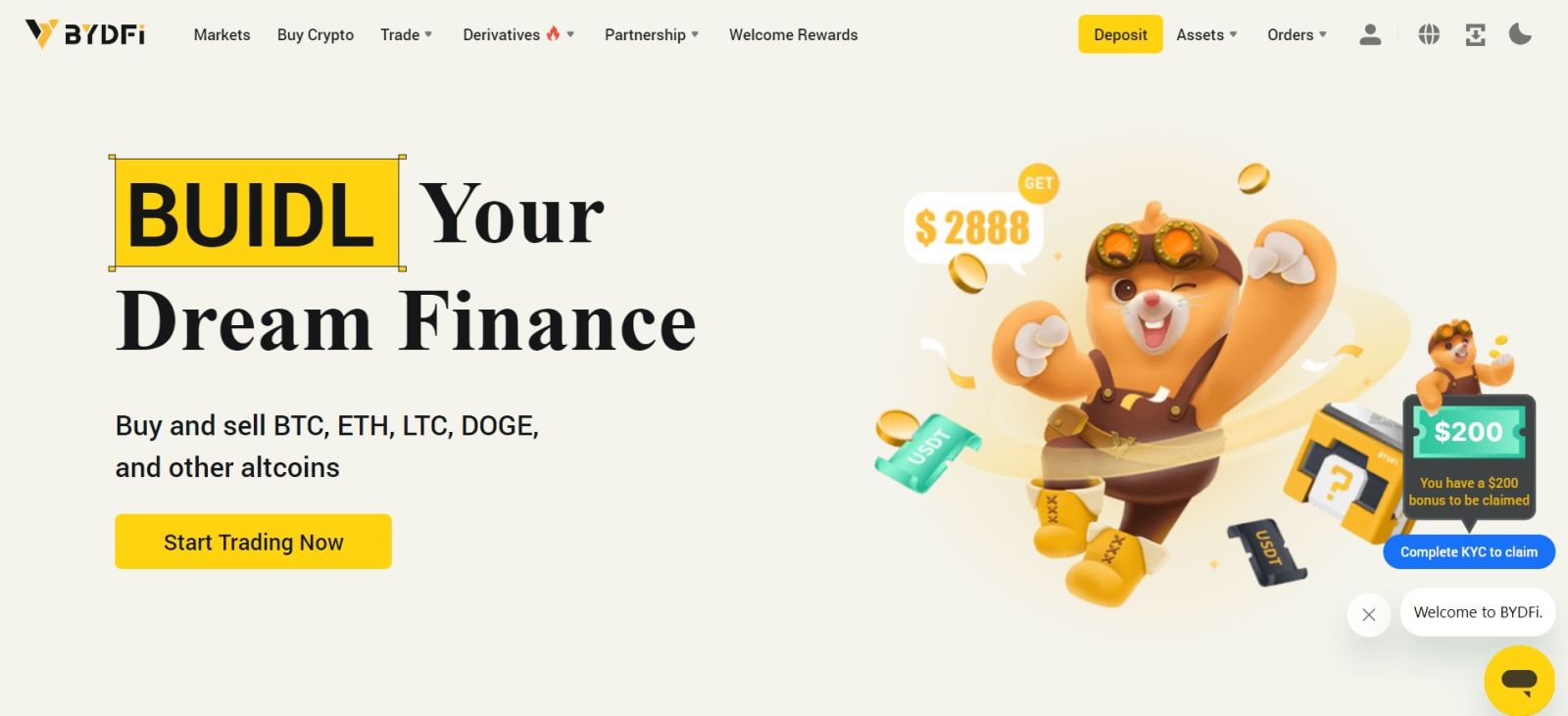
Влезте в BYDFi с вашия акаунт в Google
1. Отидете на уебсайта на BYDFi и щракнете върху [ Вход ]. 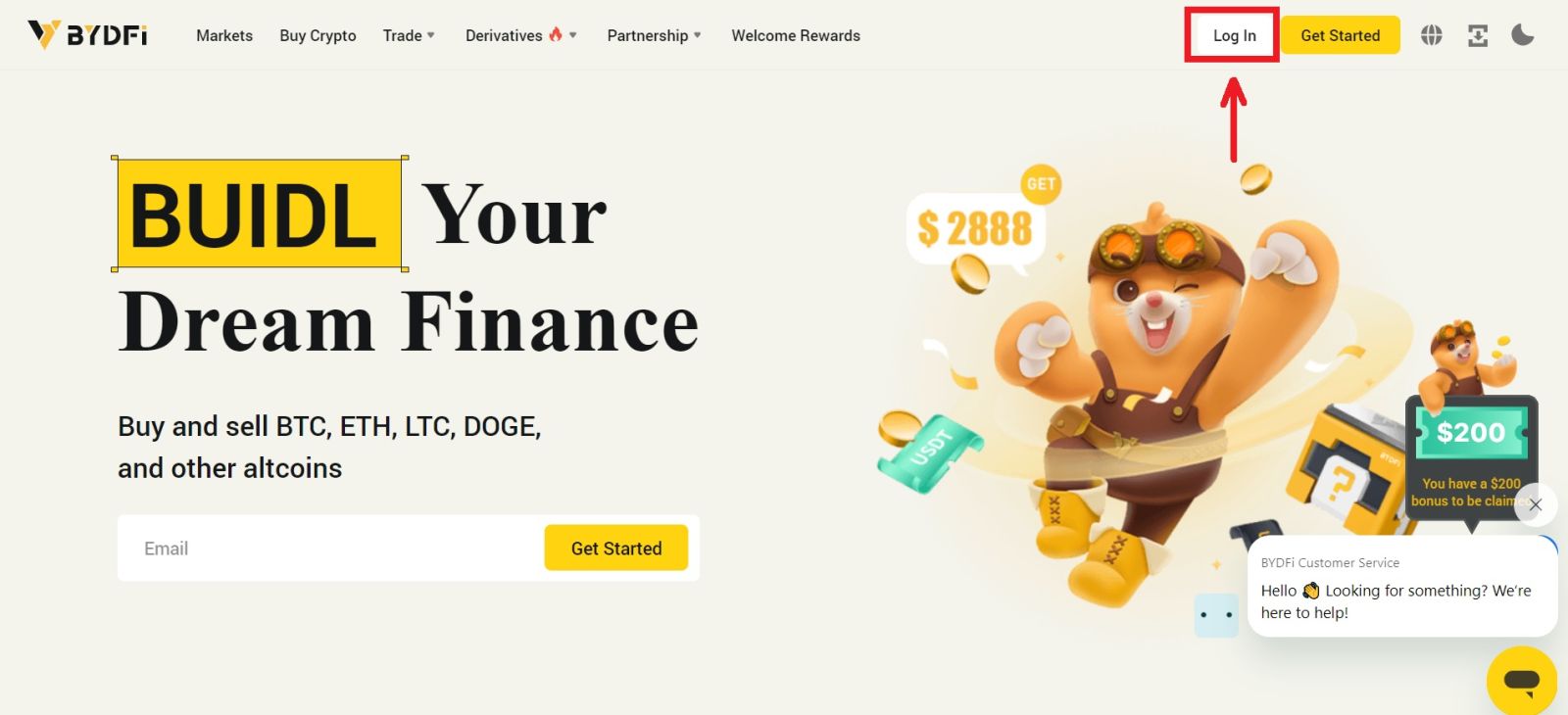 2. Изберете [Продължете с Google].
2. Изберете [Продължете с Google]. 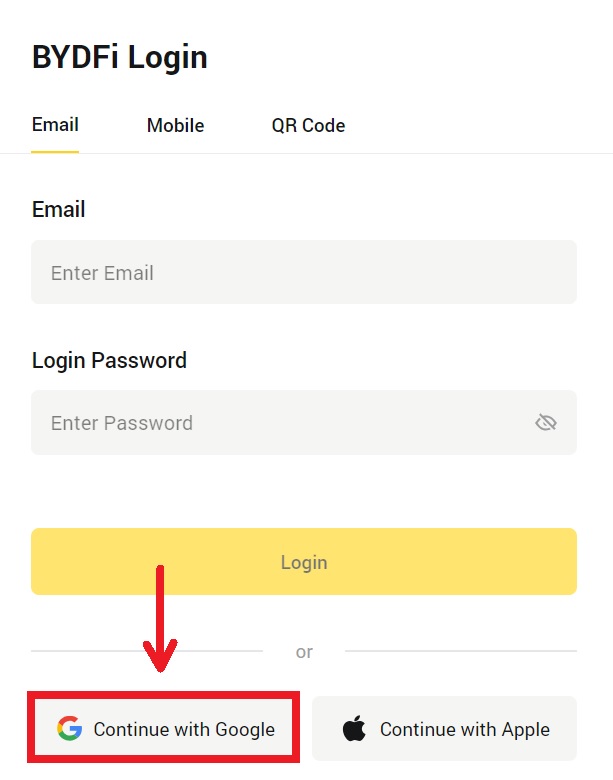
3. Ще се появи изскачащ прозорец и ще бъдете подканени да влезете в BYDFi, като използвате вашия акаунт в Google. Попълнете своя имейл/телефон и парола. След това щракнете върху [Напред]. 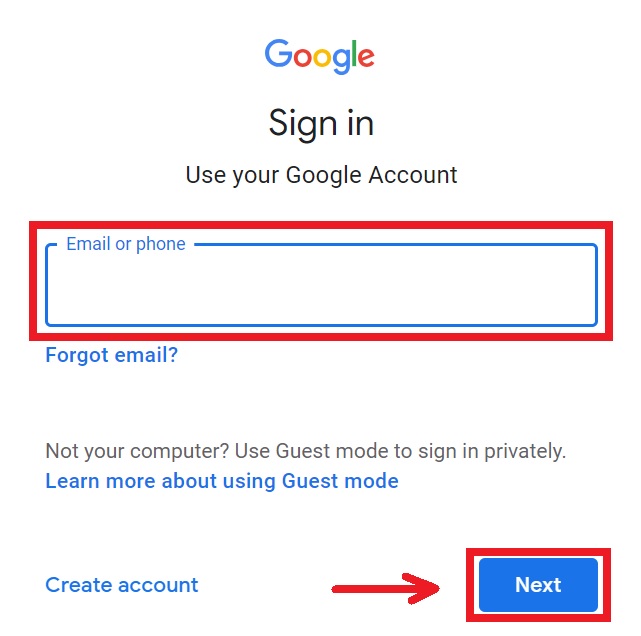
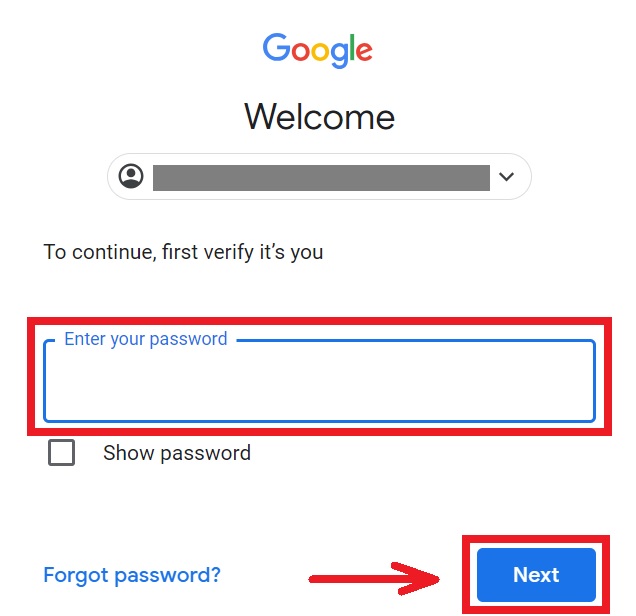
4. Въведете паролата си, за да свържете своя BYDFi акаунт с Google. 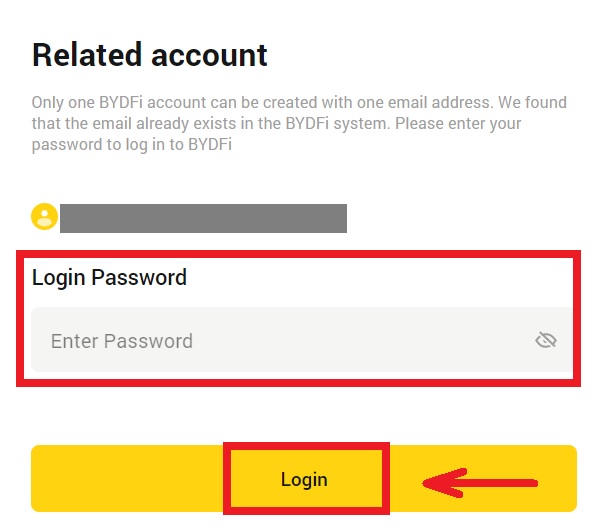
5. След като влезете, ще бъдете пренасочени към уебсайта на BYDFi. 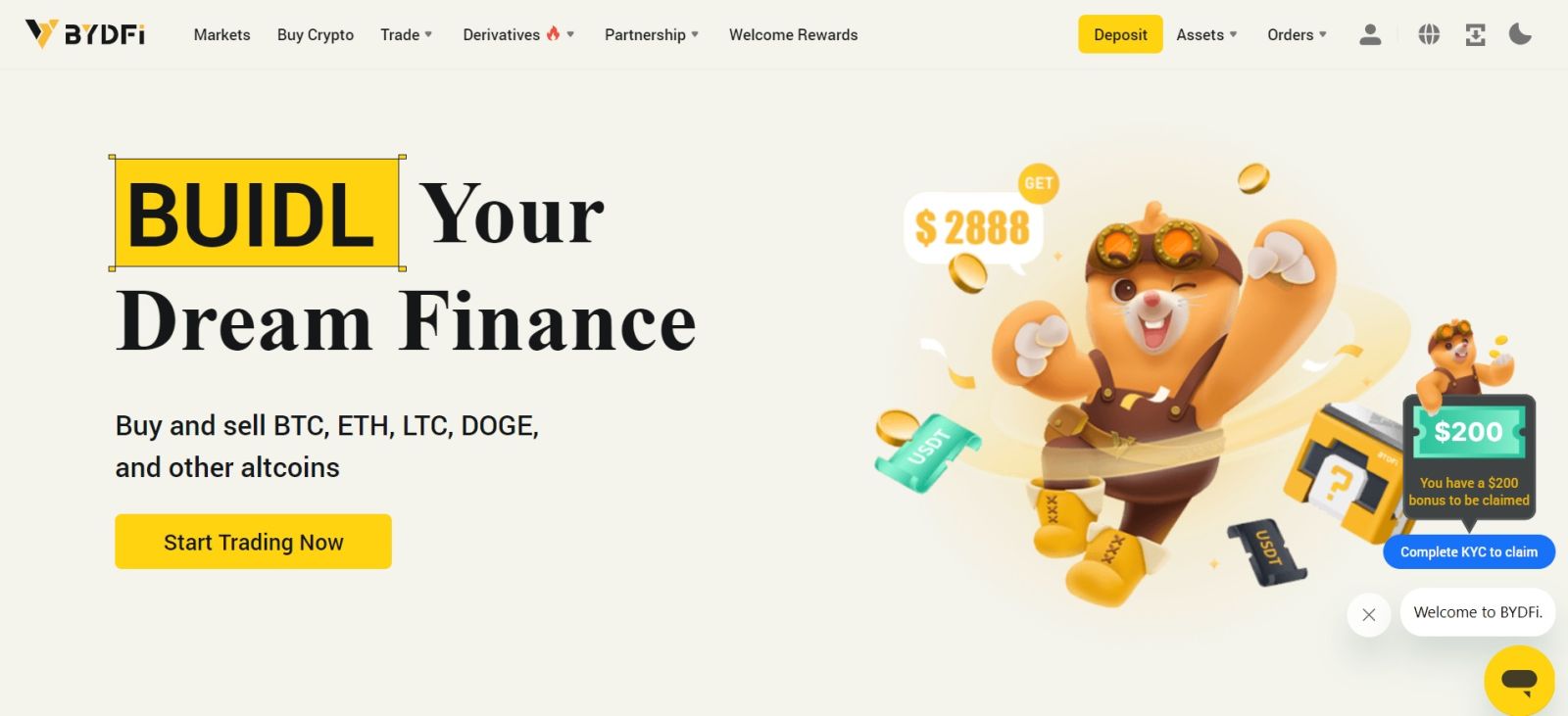
Влезте в BYDFi с вашия акаунт в Apple
1. Посетете BYDFi и щракнете върху [ Вход ]. 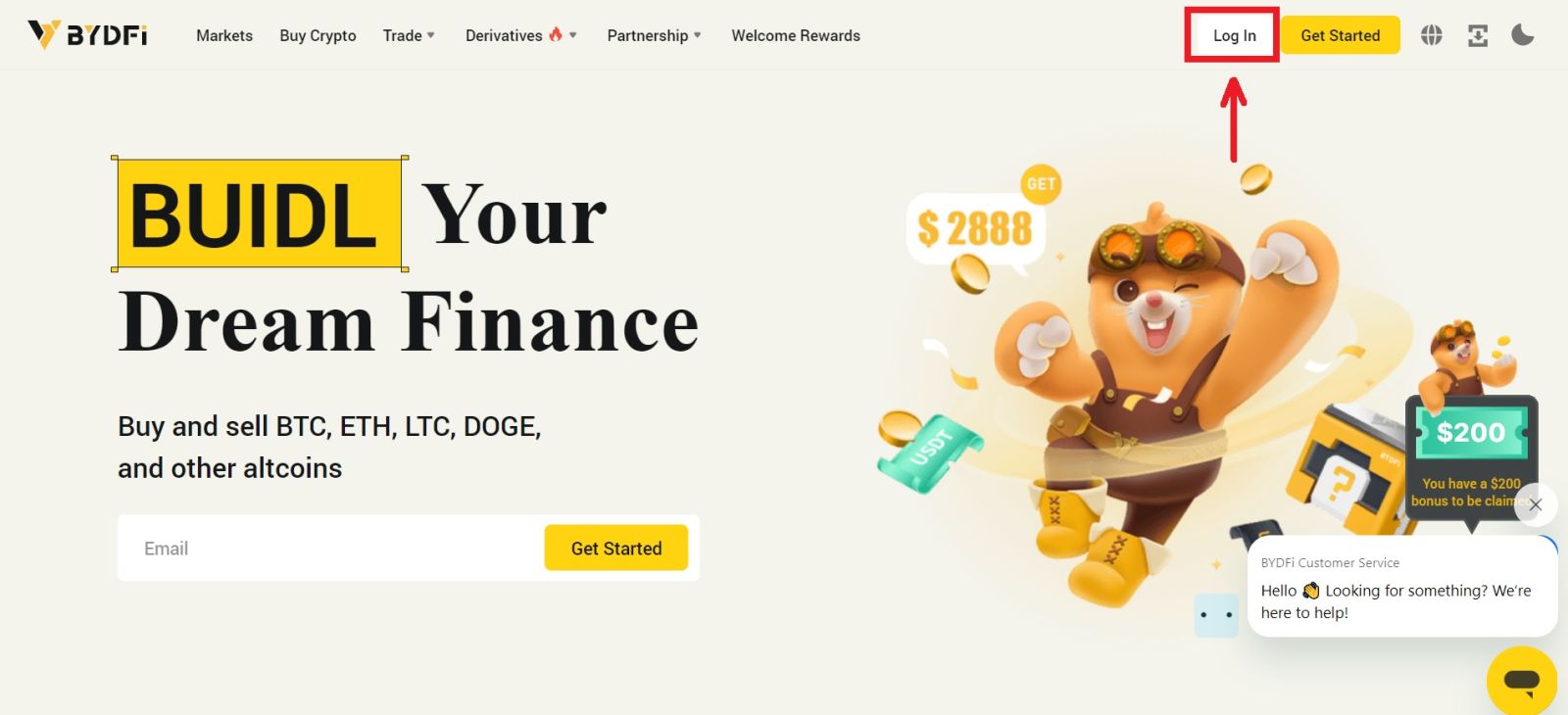 2. Щракнете върху бутона [Продължи с Apple].
2. Щракнете върху бутона [Продължи с Apple]. 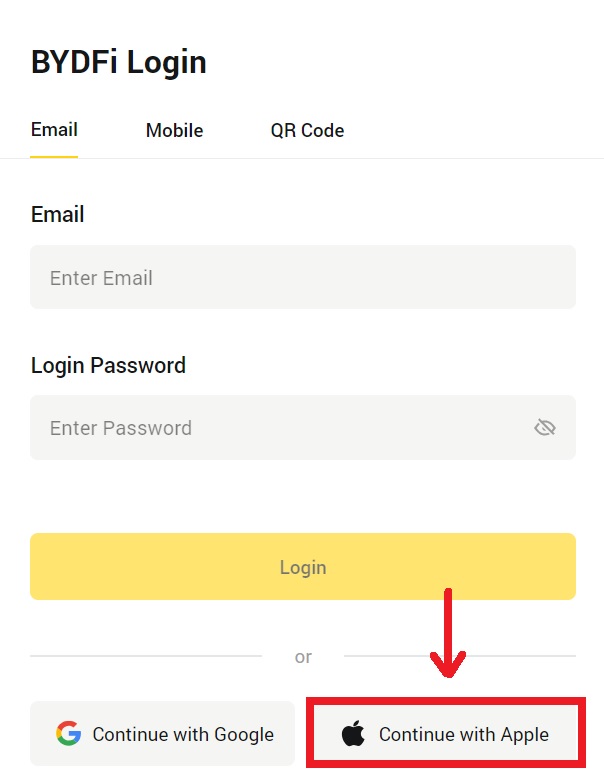
3. Въведете своя Apple ID и парола, за да влезете в BYDFi. 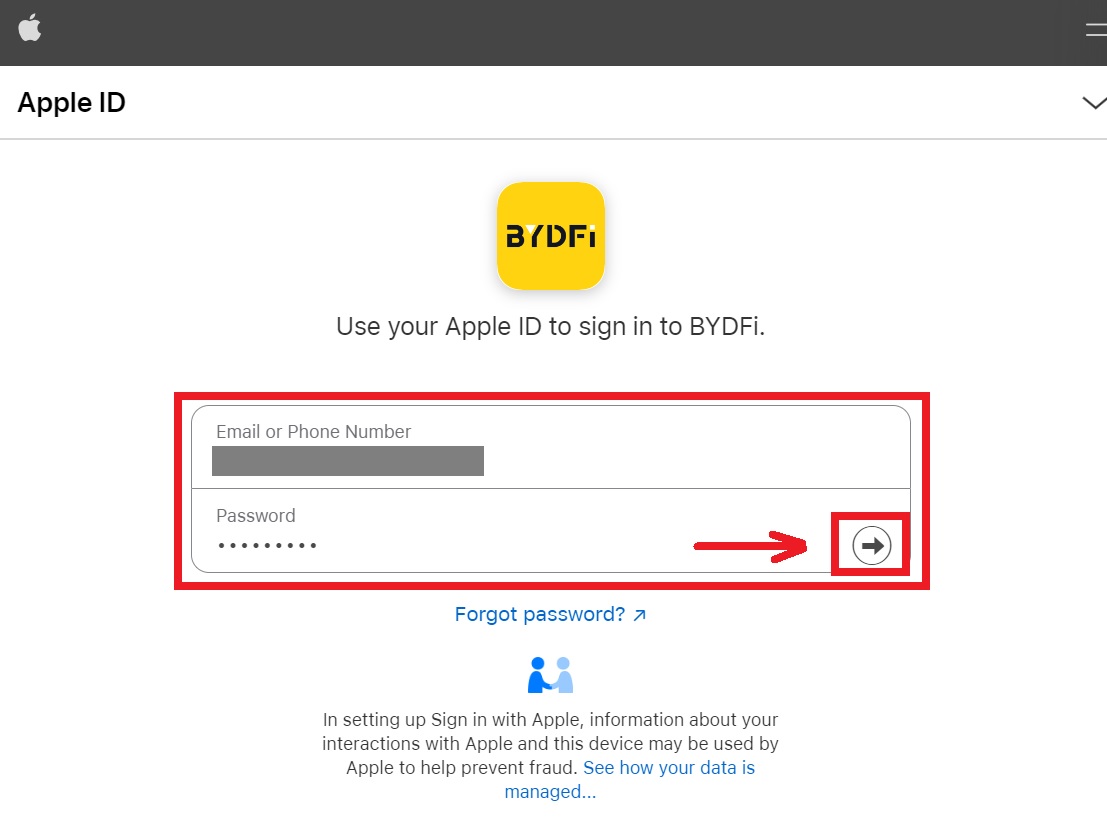 4. Щракнете върху [Продължи].
4. Щракнете върху [Продължи]. 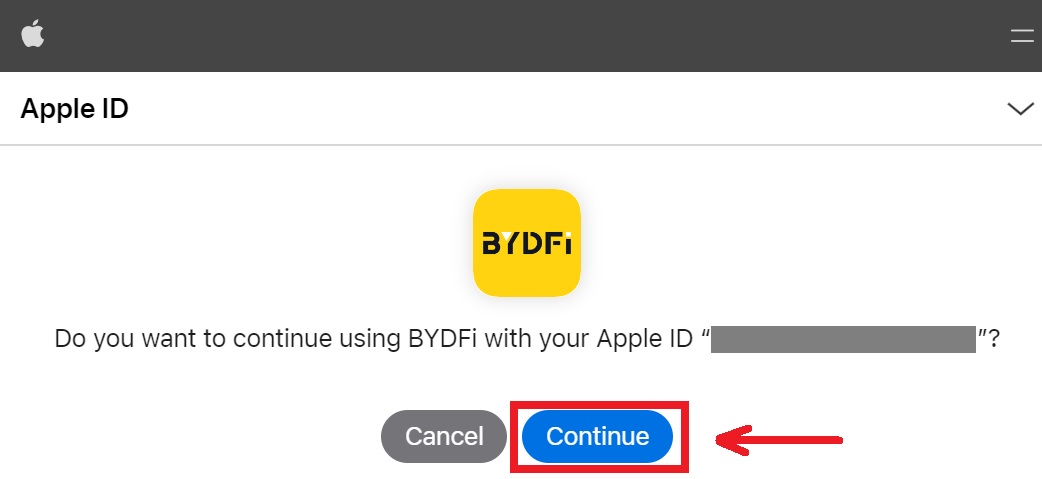 5. Въведете паролата си, за да свържете вашия BYDFi акаунт с Apple.
5. Въведете паролата си, за да свържете вашия BYDFi акаунт с Apple. 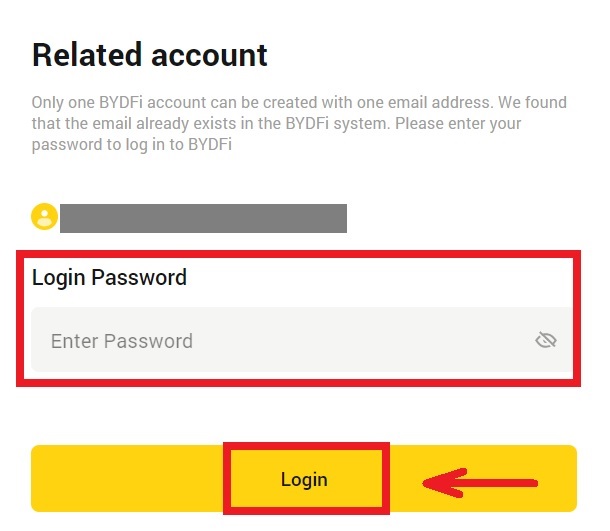
6. След като влезете, ще бъдете пренасочени към уебсайта на BYDFi. 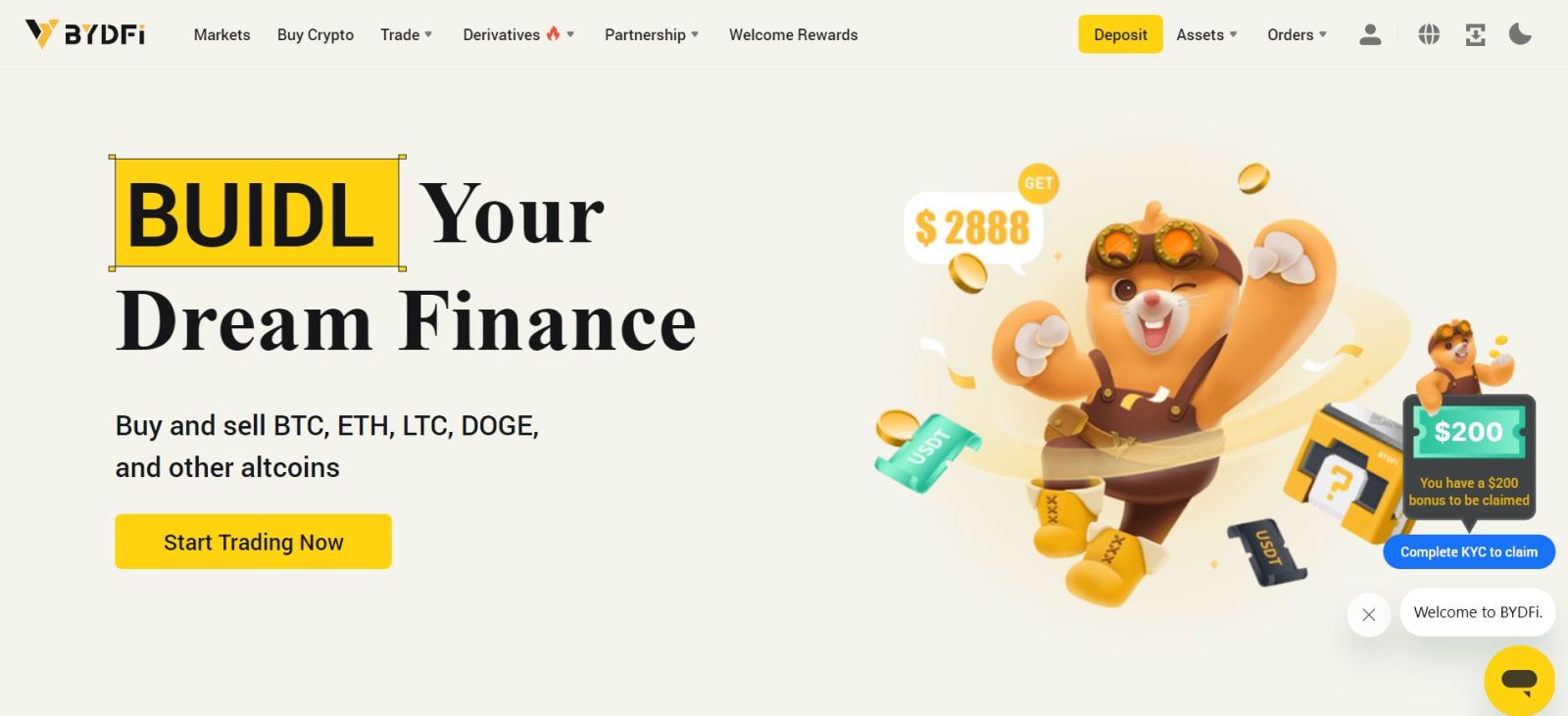
_
Влезте в приложението BYDFi
Отворете приложението BYDFi и щракнете върху [ Регистрация/Вход ]. 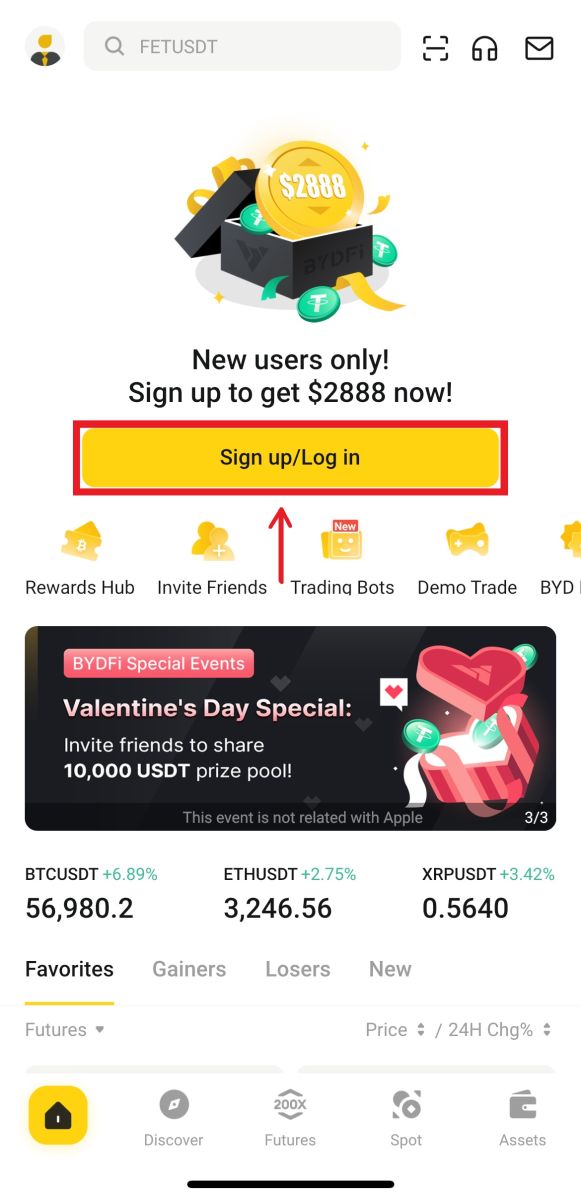
Влезте с имейл/мобилен телефон
1. Попълнете информацията си и щракнете върху [Вход] 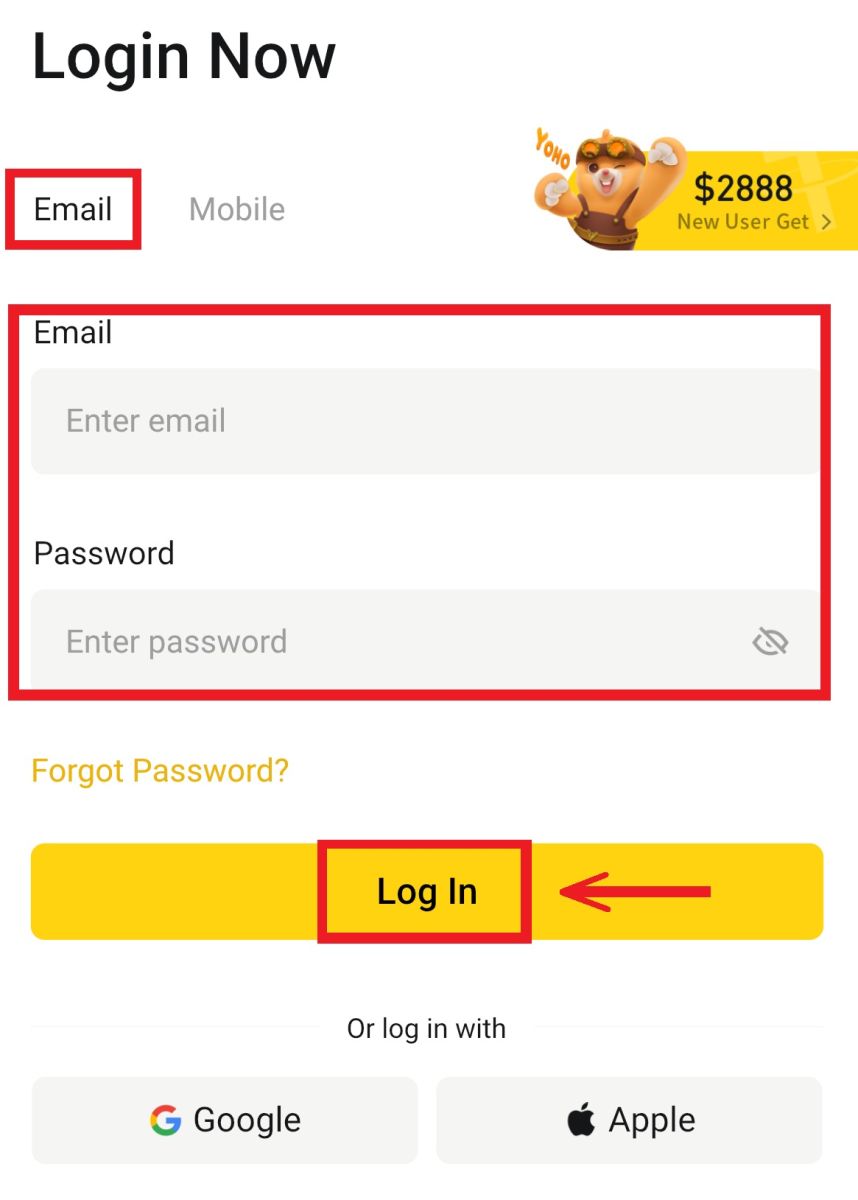
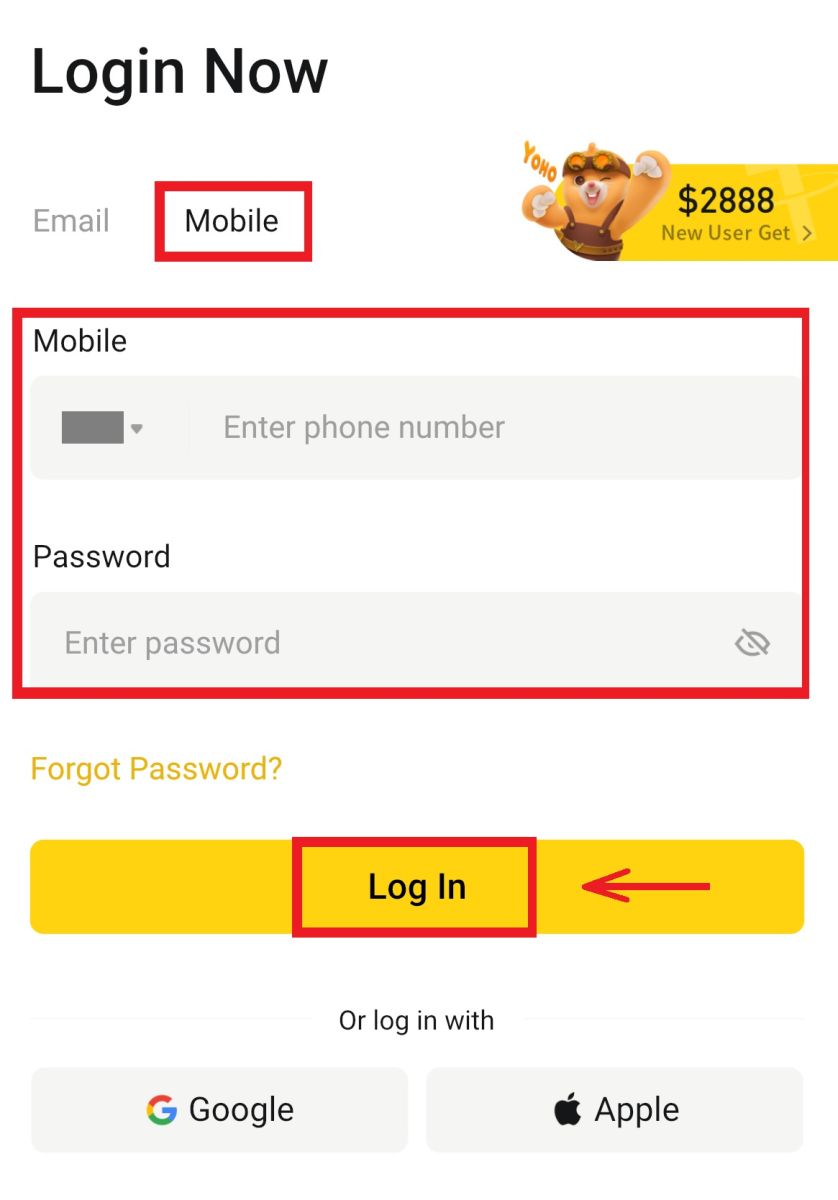
2. Ще влезете в системата и ще можете да започнете да търгувате! 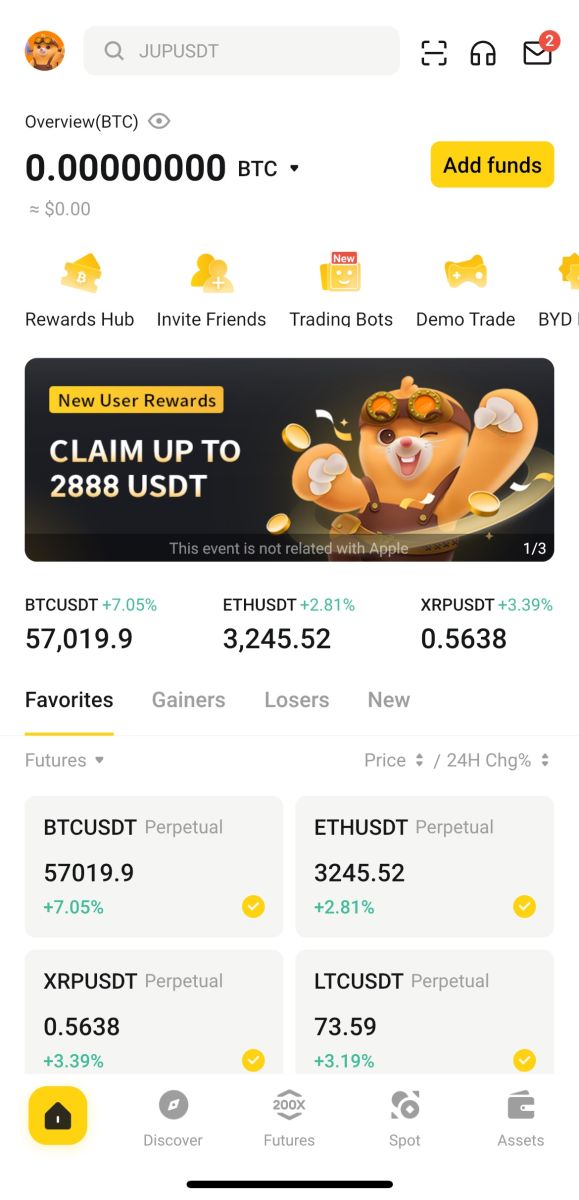
Влезте с Google
1. Щракнете върху [Google] - [Продължи]. 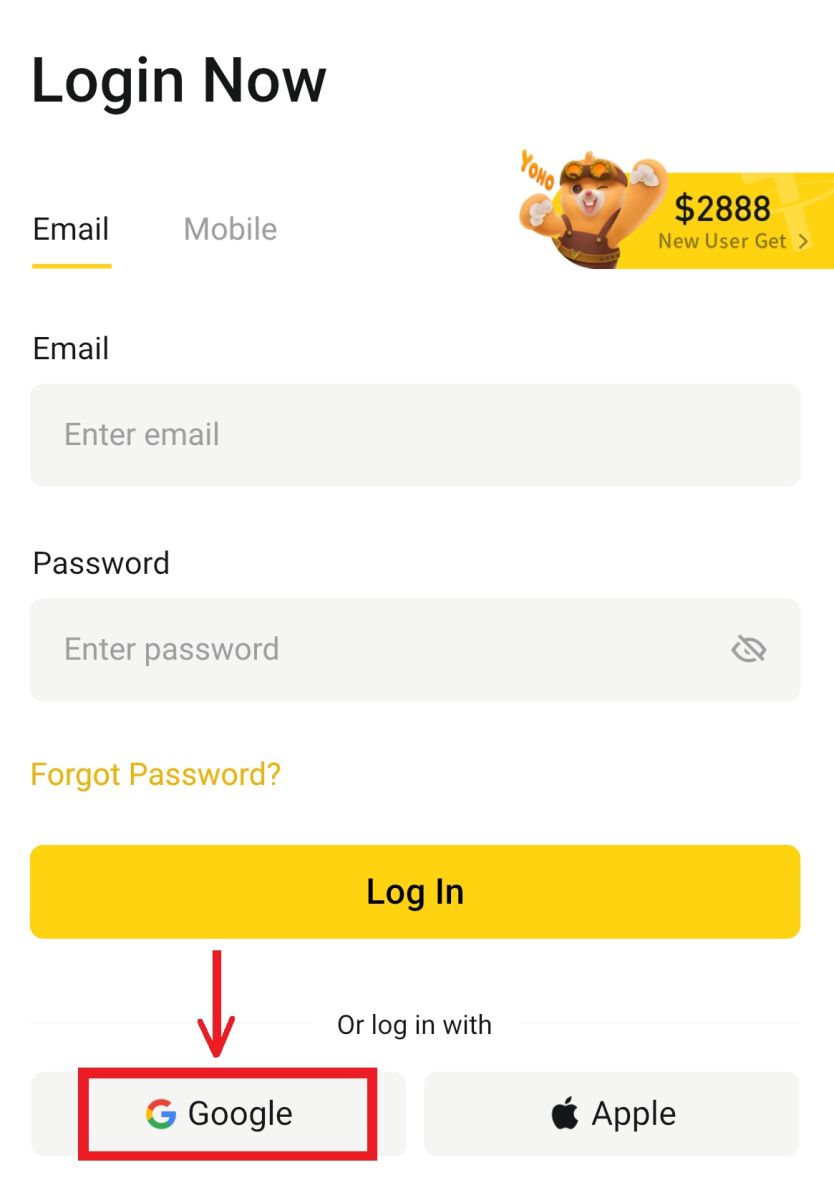
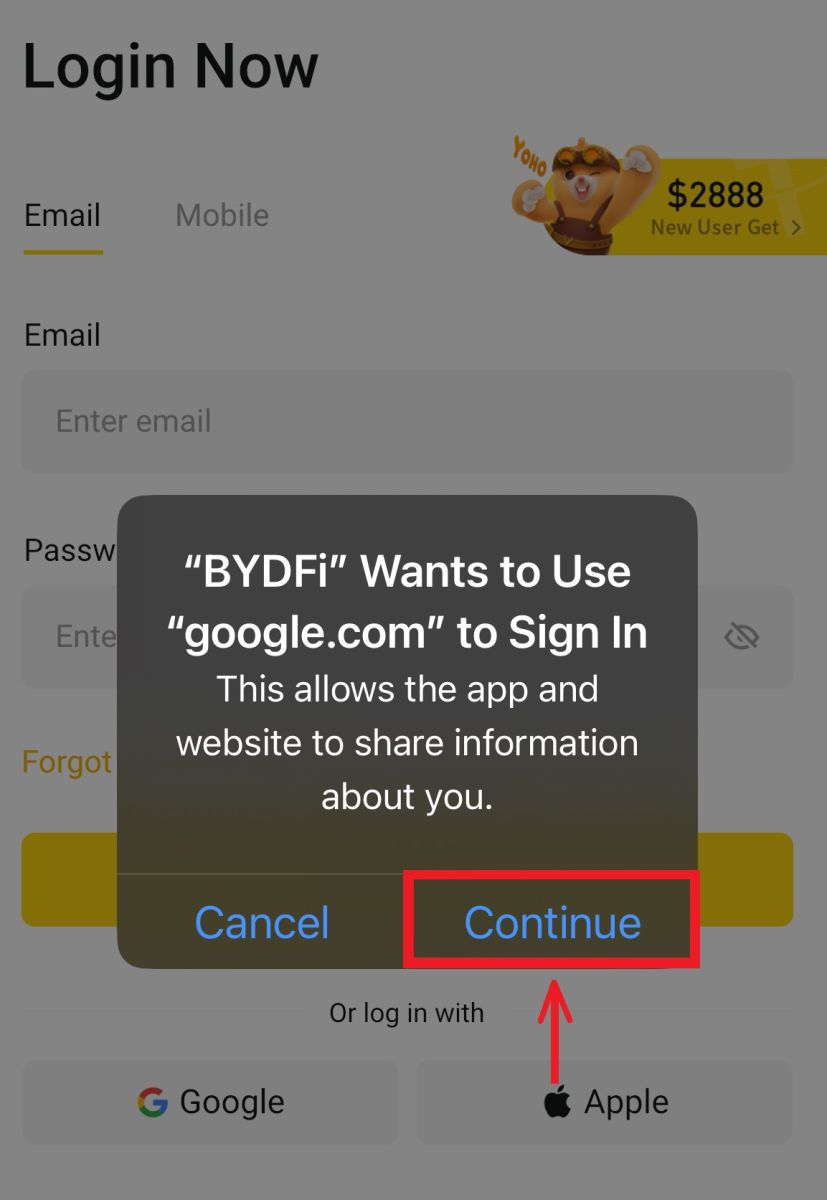 2. Попълнете вашия имейл и парола, след което щракнете върху [Напред].
2. Попълнете вашия имейл и парола, след което щракнете върху [Напред]. 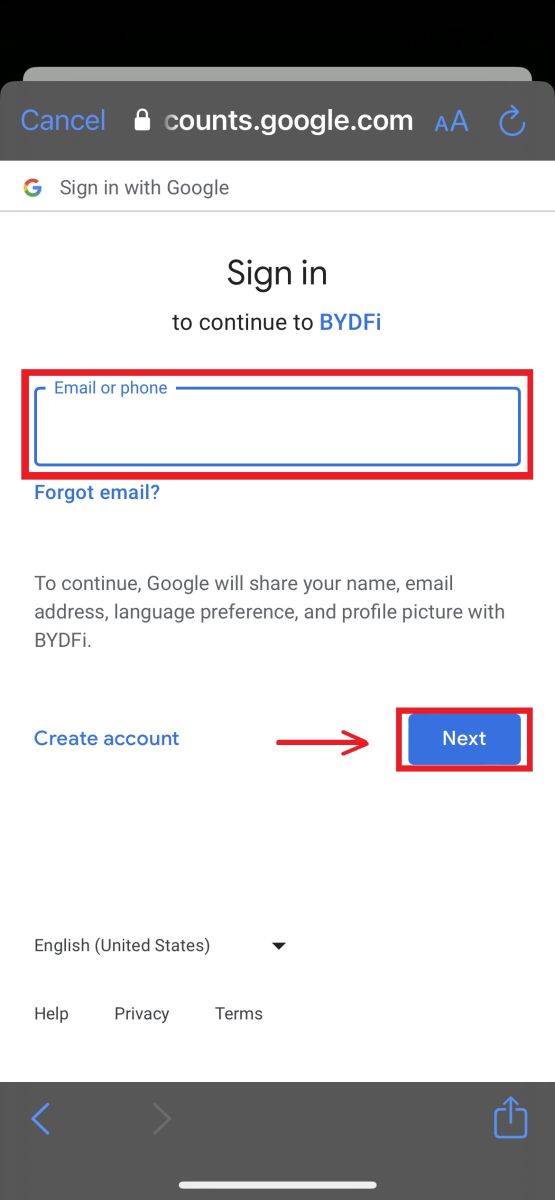
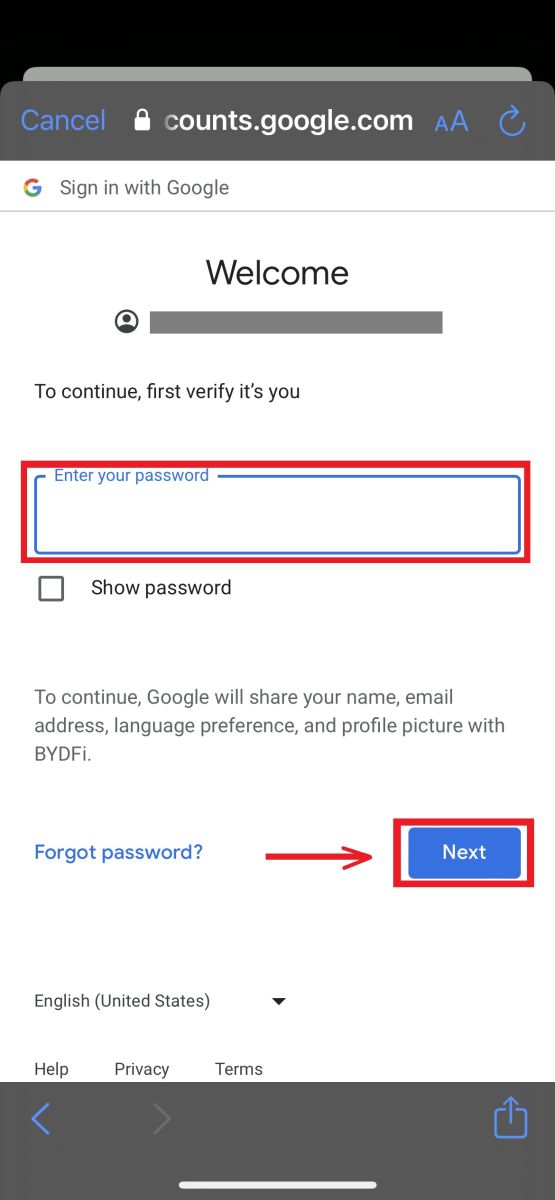
3. Попълнете паролата за вашия акаунт, след което щракнете върху [Вход]. 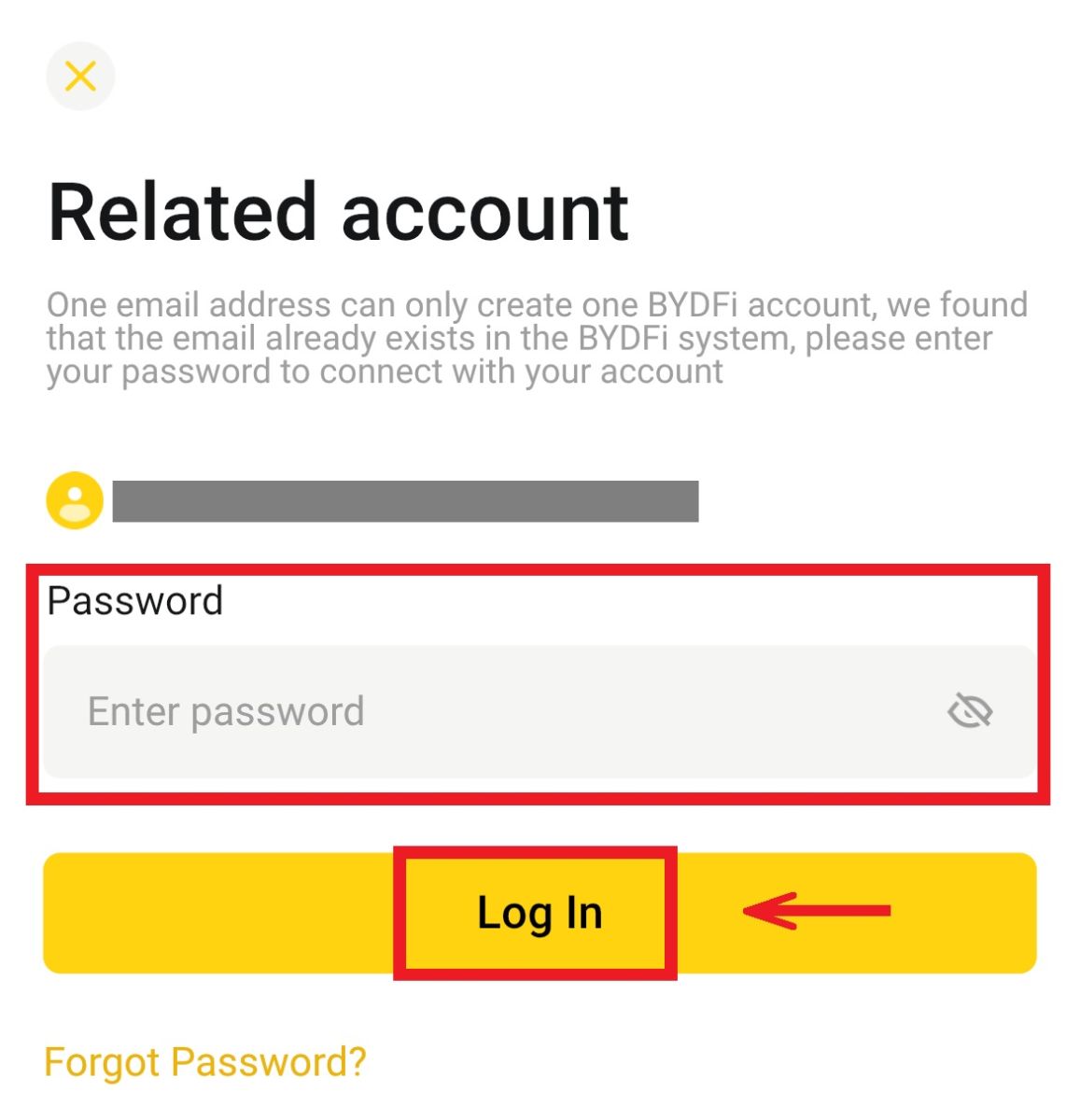
4. Ще влезете в системата и ще можете да започнете да търгувате! 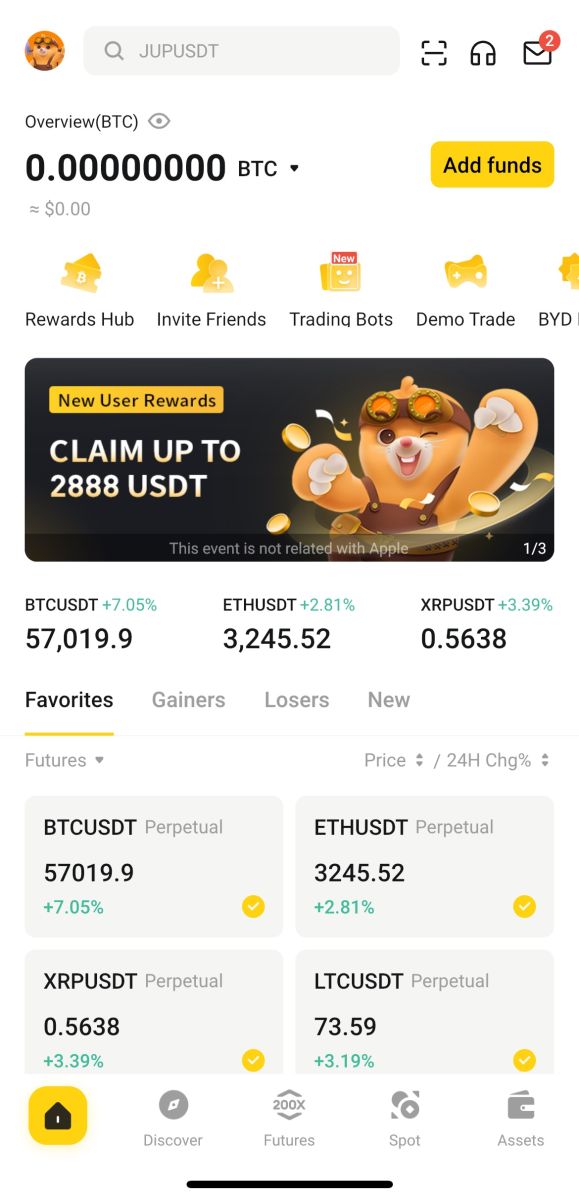
Регистрирайте се с вашия Apple акаунт:
1. Изберете [Apple]. Ще бъдете подканени да влезете в BYDFi, като използвате вашия Apple акаунт. Докоснете [Продължи]. 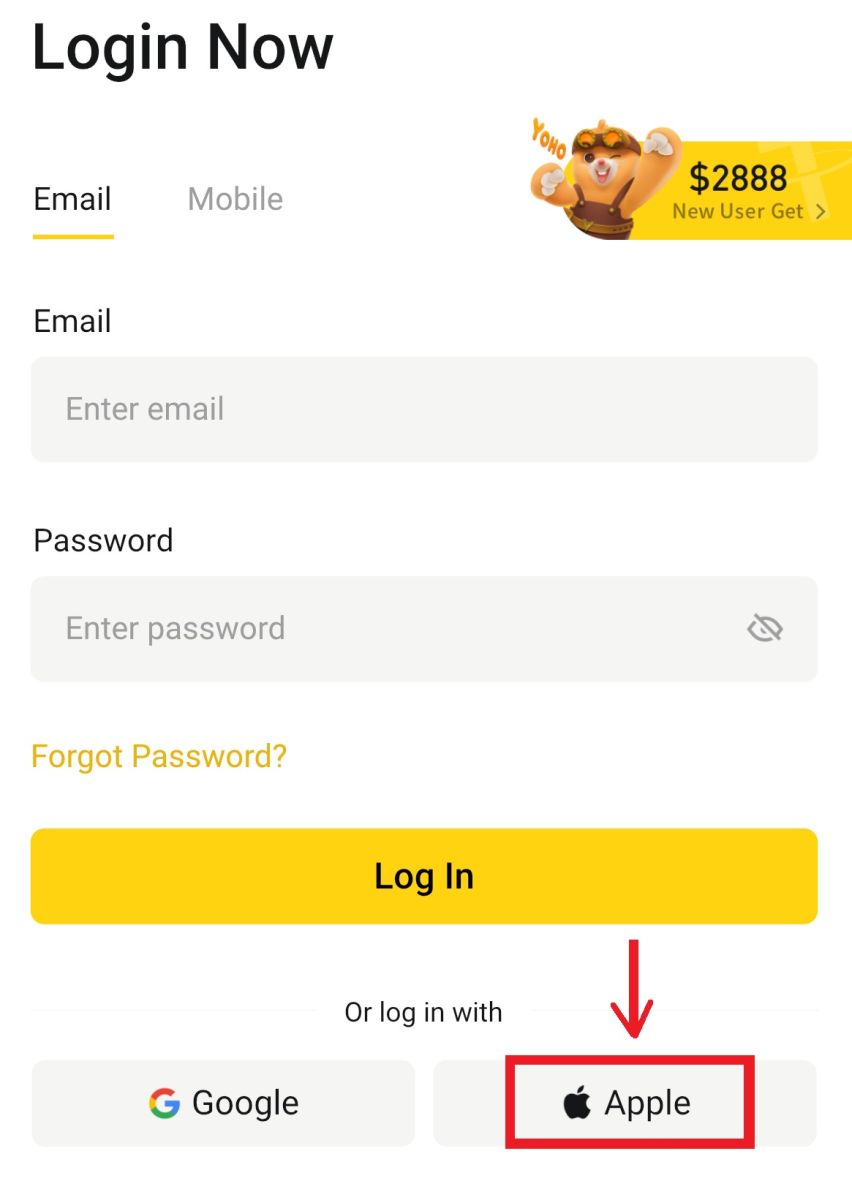
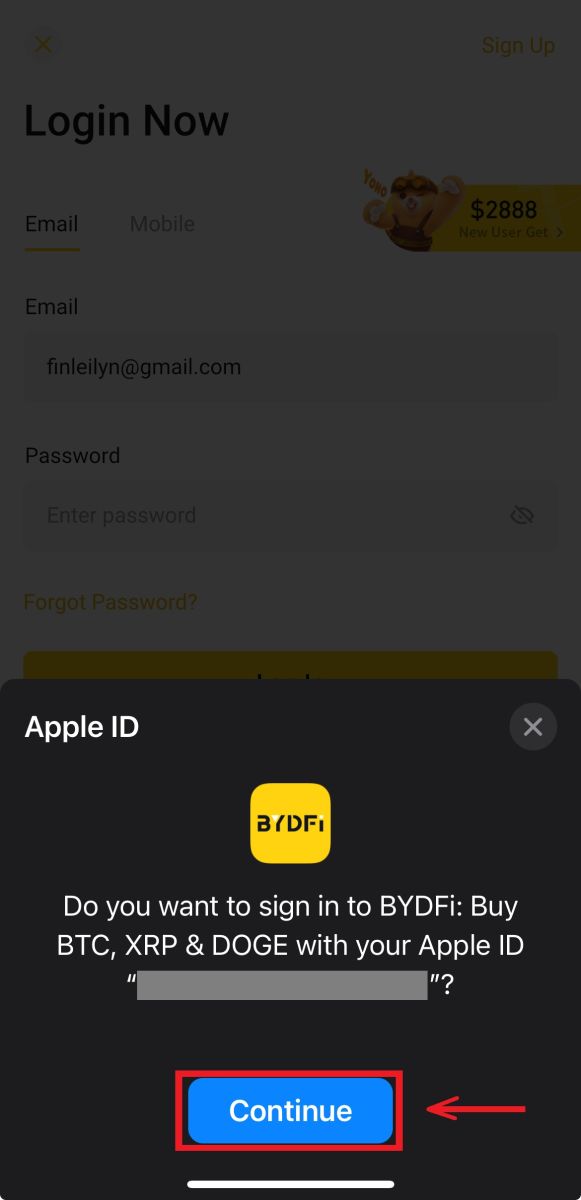
2. Ще влезете в системата и ще можете да започнете да търгувате! 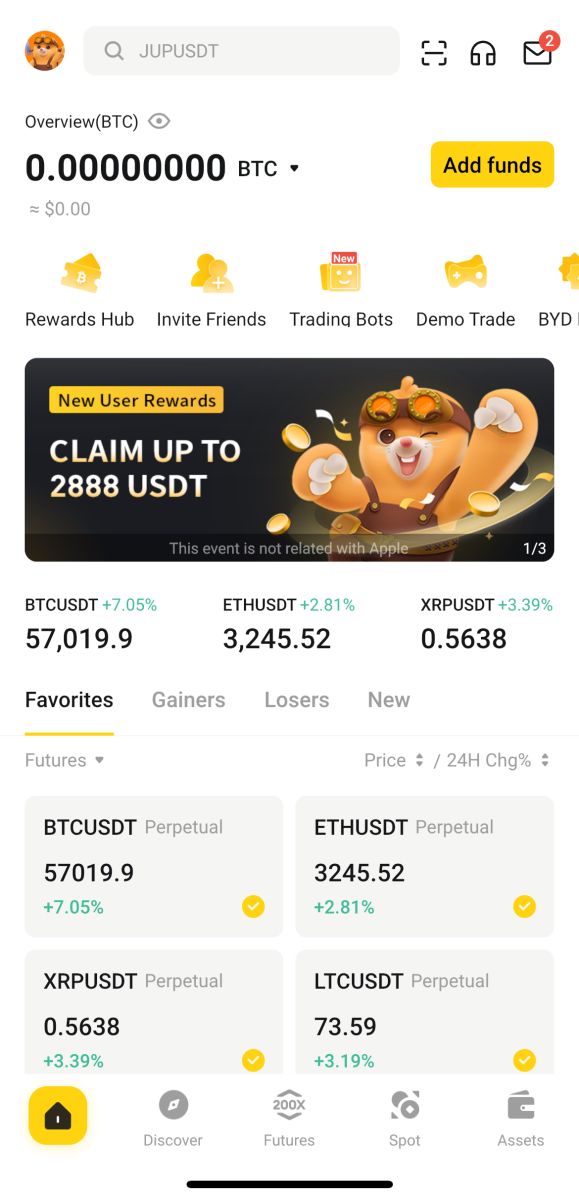
Забравих паролата си от BYDFi акаунта
Можете да нулирате паролата на акаунта си от уебсайта или приложението BYDFi. Моля, имайте предвид, че от съображения за сигурност, тегленията от вашия акаунт ще бъдат спрени за 24 часа след повторно задаване на парола.
1. Отидете на уебсайта на BYDFi и щракнете върху [ Вход ]. 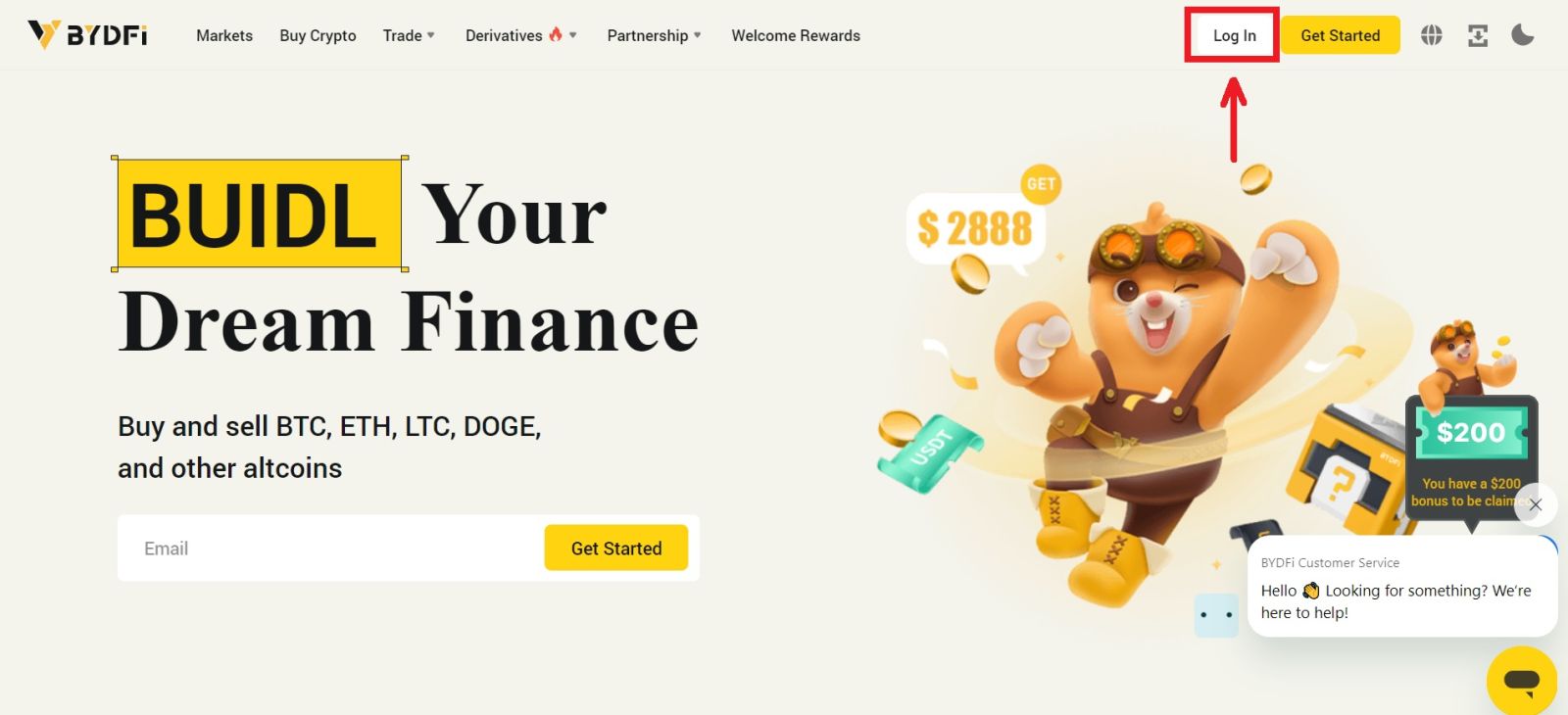 2. На страницата за вход щракнете върху [Забравена парола?].
2. На страницата за вход щракнете върху [Забравена парола?]. 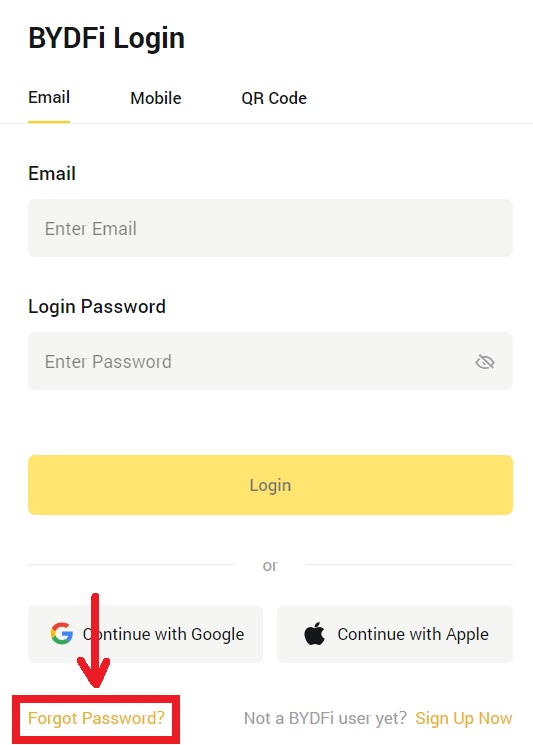
3. Въведете имейл или телефонен номер на вашия акаунт и щракнете върху [Изпращане]. Моля, имайте предвид, че от съображения за сигурност няма да можете да теглите средства с помощта на ново устройство в продължение на 24 часа, след като промените паролата си за влизане 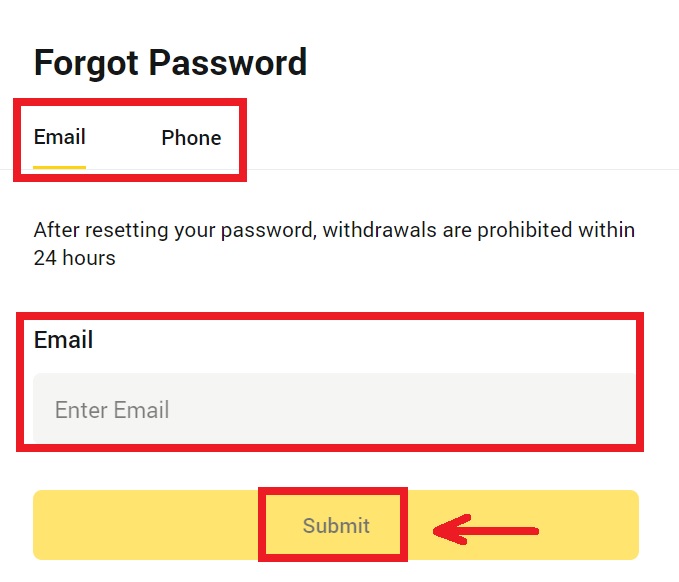
4. Въведете кода за потвърждение, който сте получили във вашия имейл или SMS, и щракнете върху [Потвърди], за да продължите . 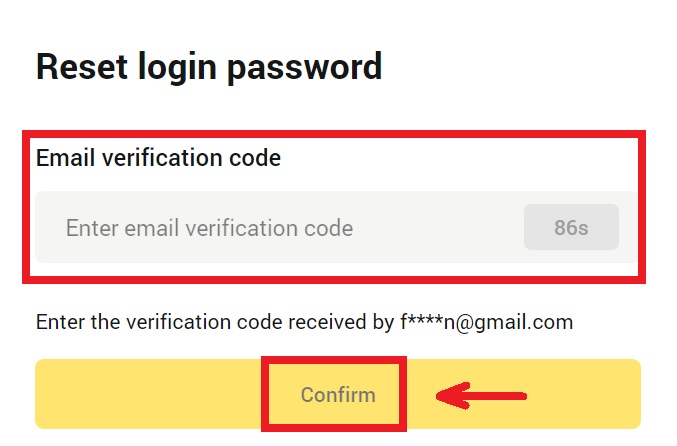
5. Въведете новата си парола и щракнете върху [Изпрати]. 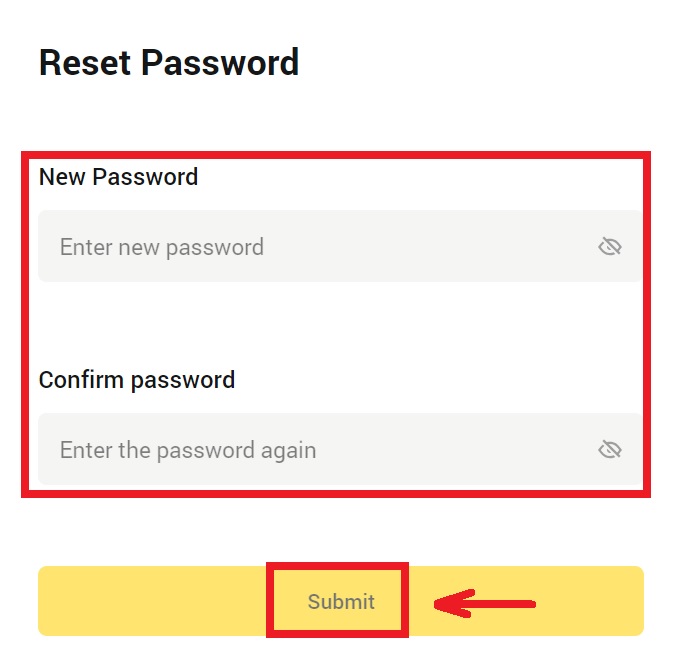
6. След като паролата ви бъде успешно нулирана, сайтът ще ви насочи обратно към страницата за влизане. Влезте с новата си парола и сте готови.
Често задавани въпроси (ЧЗВ)
Как да обвържа Google Authenticator?
1. Щракнете върху вашия аватар - [Акаунт и сигурност] и включете [Google Authenticator]. 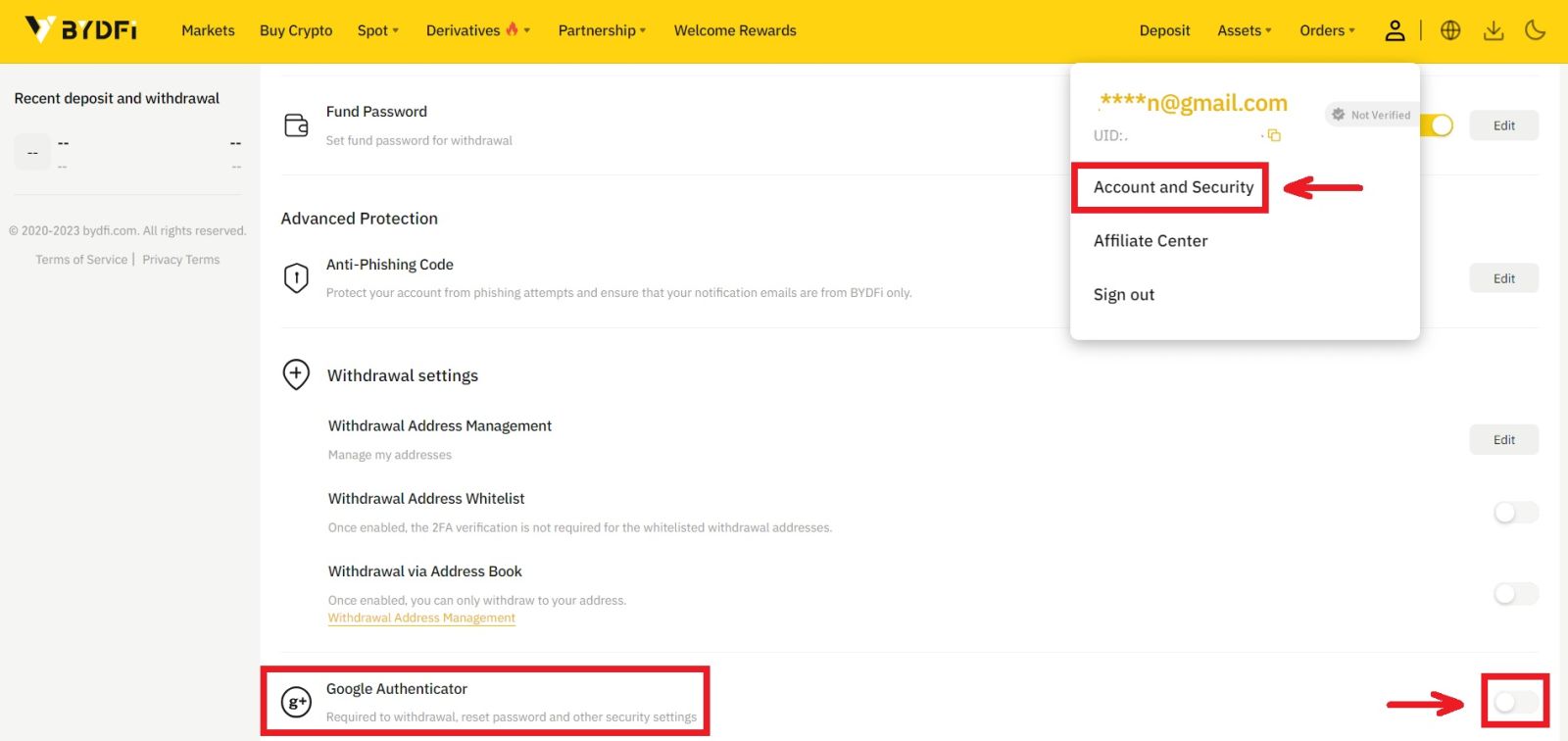

2. Щракнете върху [Напред] и следвайте инструкциите. Моля, запишете резервния ключ на хартия. Ако случайно загубите телефона си, резервният ключ може да ви помогне да активирате отново своя Google Authenticator. Обикновено отнема три работни дни, за да активирате отново вашия Google Authenticator. 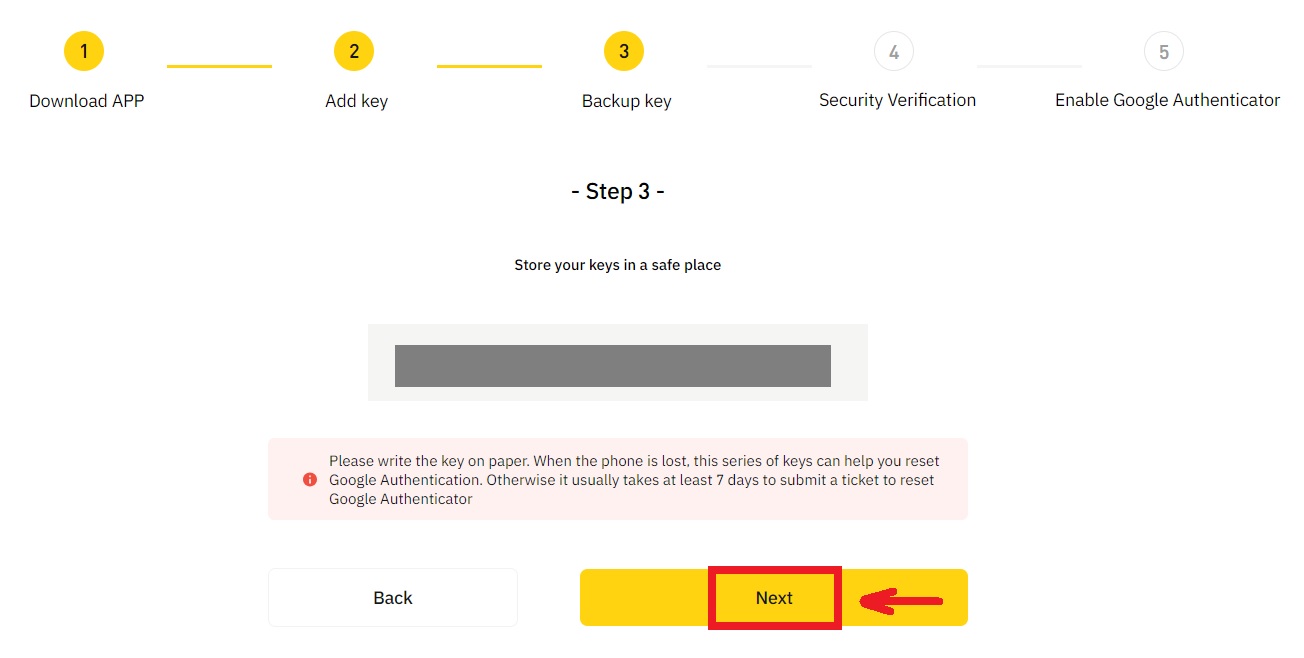
3. Въведете SMS кода, имейл кода за потвърждение и кода на Google Authenticator, както е указано. Щракнете върху [Потвърждаване], за да завършите настройването на вашия Google Authenticator.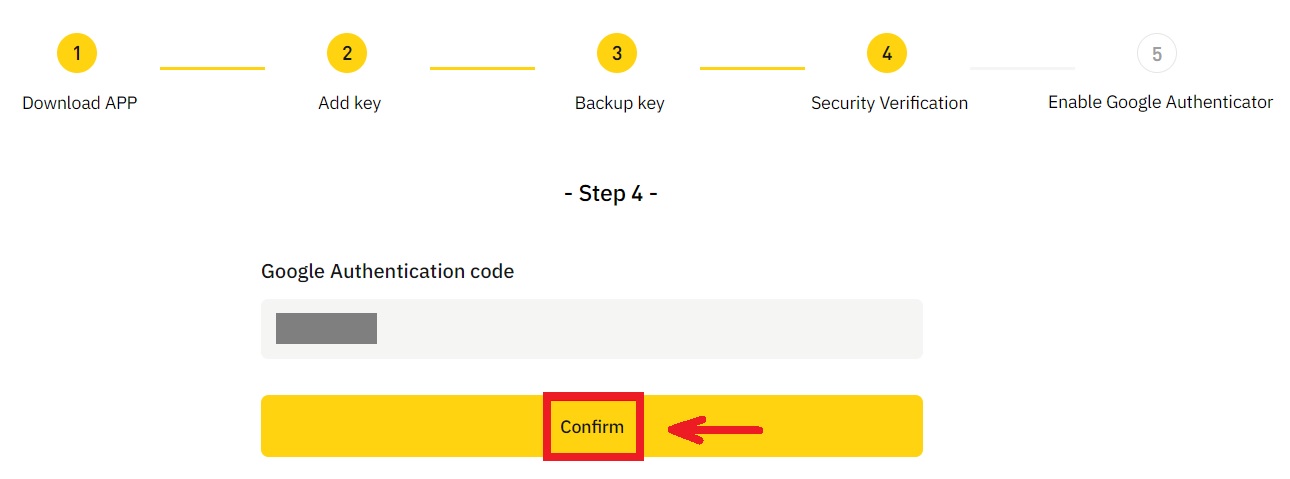
Какво може да доведе до риск, контролиран от системата за даден акаунт?
За да защитим средствата ви, да запазим акаунта ви в безопасност и да спазим местните закони, ние ще спрем акаунта ви, ако възникне някое от следните подозрителни действия.
- IP адресът е от неподдържана държава или регион;
- Често сте влизали в множество акаунти на едно устройство;
- Вашата държава/регион на идентификация не съответства на ежедневната ви дейност;
- Регистрирате акаунти накуп, за да участвате в дейности;
- Има съмнения, че акаунтът нарушава закона и е спрян поради искане от съдебен орган за разследване;
- Чести големи тегления от сметка за кратък период от време;
- Акаунтът се управлява от подозрително устройство или IP и съществува риск от неразрешено използване;
- Други причини за контрол на риска.
Как да освободите системния контрол на риска?
Свържете се с нашия екип за обслужване на клиенти и следвайте посочените процедури, за да отключите акаунта си. Платформата ще прегледа акаунта ви в рамките на 3 до 7 работни дни, така че бъдете търпеливи.
Освен това, моля, променете паролата си навреме и се уверете, че вашата пощенска кутия, мобилен телефон или Google Authenticator и други сигурни методи за удостоверяване могат да бъдат достъпни само от вас.
Моля, имайте предвид, че отключването за контрол на риска изисква достатъчно подкрепяща документация, за да се гарантира, че притежавате акаунта си. Ако не можете да предоставите документация, подадете несъответстваща документация или не отговаряте на причината за действие, няма да получите бърза поддръжка.